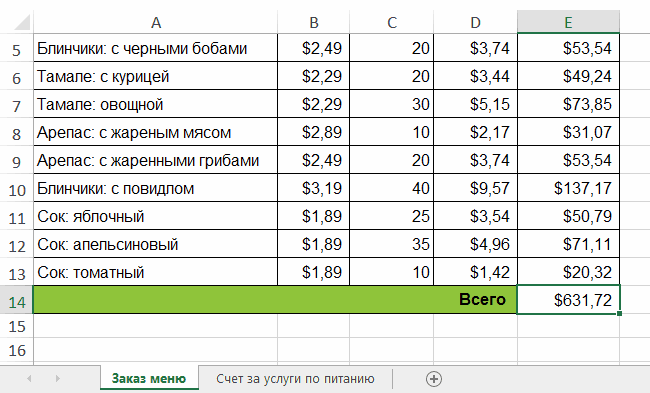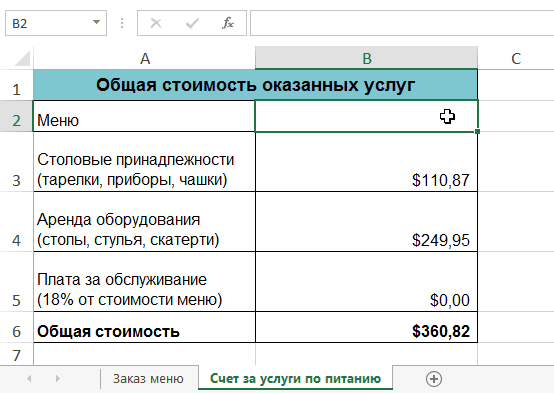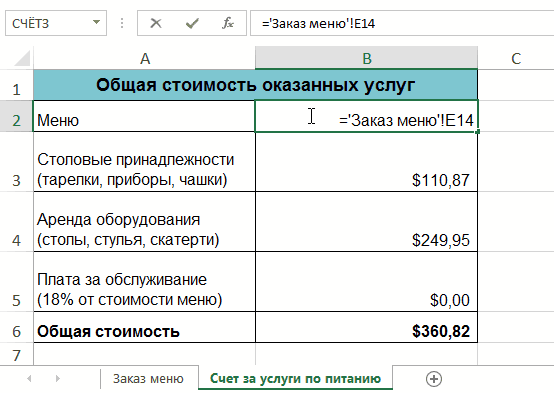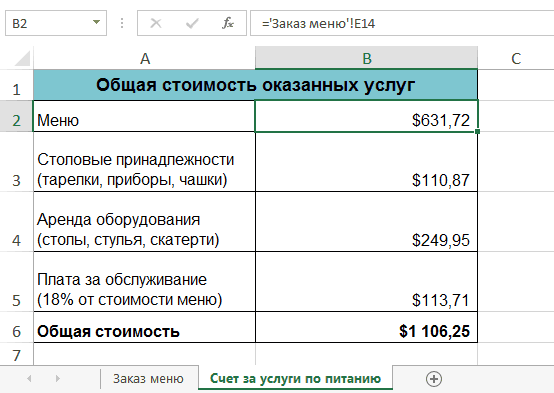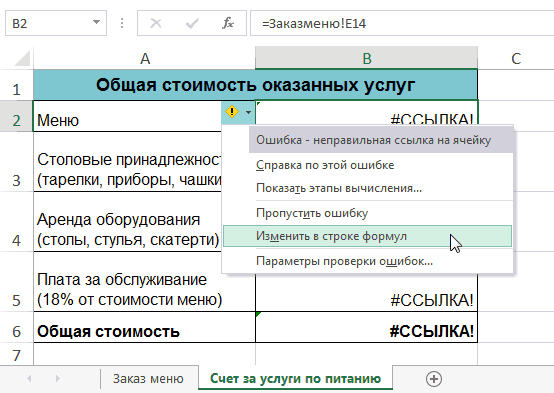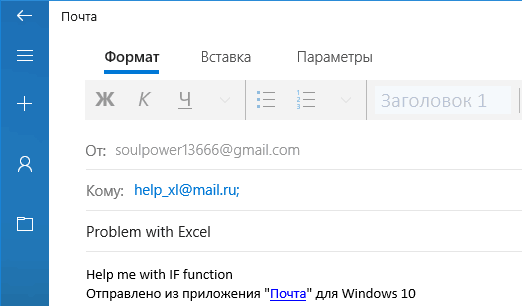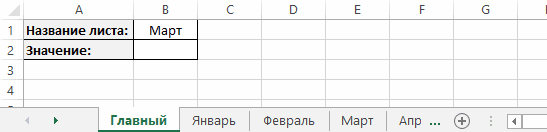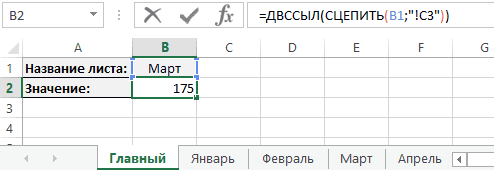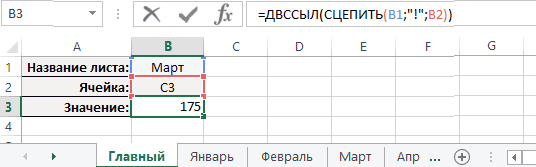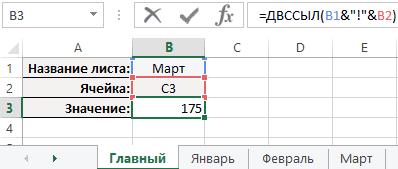Для быстрого доступа к родственной информации в другом файле или на веб-странице можно вставить гиперссылка в ячейку листа. Ссылки можно также вставлять в определенные элементы диаграмм.
Примечание: Основная часть снимков экрана в этой статье сделана в Excel 2016. Если вы используете другую версию, у вас это может выглядеть немного по-другому, но если не указано иное, функциональность будет такой же.
-
Щелкните ячейку на листе, в которой нужно создать ссылку.
Для представления ссылки можно выбрать и объект, например рисунок или элемент диаграммы.
-
На вкладке Вставка в группе Ссылки нажмите кнопку Ссылка
.
Можно также щелкнуть ячейку или рисунок правой кнопкой мыши и в контекстном меню выбрать команду Ссылка или нажать клавиши CTRL+K.
-
-
В разделе Связать с щелкните элемент новым документом.
-
Введите имя нового файла в поле Имя нового документа.
Совет: Чтобы задать расположение, отличное от указанного в группе Полный путь, можно указать его перед именем в поле Имя нового документа или нажать кнопку Изменить, выбрать расположение и нажать кнопку ОК.
-
В разделе Когда вносить правку в новый документ щелкните позже или сейчас, чтобы указать, когда нужно открыть новый файл для редактирования.
-
В поле Текст для отображения введите текст, который будет представлять ссылку.
-
Чтобы создать полезную подсказку, которая будет появляться при наведении указателя на ссылку, нажмите кнопку Всплывающая подсказка, введите нужный текст в поле Текст подсказки, а затем нажмите кнопку ОК.
-
Щелкните ячейку на листе, в которой нужно создать ссылку.
Для представления ссылки можно выбрать и объект, например рисунок или элемент диаграммы.
-
На вкладке Вставка в группе Ссылки нажмите кнопку Ссылка
.
Можно также щелкнуть ячейку или объект правой кнопкой мыши и в контекстном меню выбрать команду Ссылка или нажать клавиши CTRL+K.
-
-
В группе Связать с щелкните элемент файлом, веб- страницей.
-
Выполните одно из следующих действий.
-
Чтобы выбрать файл, щелкните элемент текущая папка, а затем укажите файл, на который должна указывать ссылка.
Чтобы изменить текущую папку, выберите другую в списке Папка.
-
Чтобы выбрать веб-страницу, щелкните Просмотренные страницы, а затем выберите веб-страницу, на которую должна указывать ссылка.
-
Чтобы выбрать файл, который вы недавно использовали, щелкните Последние файлы, а затем выберите файл, на который должна указывать ссылка.
-
Чтобы задать имя и расположение известного файла или веб-страницы, на которые должна указывать ссылка, введите эти данные в поле Адрес.
-
Чтобы выбрать веб-страницу, нажмите кнопку Просмотр Интернета
, откройте веб-страницу, на которую должна указывать ссылка, а затем вернитесь в Excel, не закрывая веб-браузер.
-
-
Чтобы создать ссылку на определенное место в файле или на веб-странице, нажмите кнопку Закладка, а затем дважды щелкните нужную закладка.
Примечание: В файле или на веб-странице, на которые создается ссылка, должна быть закладка.
-
В поле Текст для отображения введите текст, который будет представлять ссылку.
-
Чтобы создать полезную подсказку, которая будет появляться при наведении указателя на ссылку, нажмите кнопку Всплывающая подсказка, введите нужный текст в поле Текст подсказки, а затем нажмите кнопку ОК.
Чтобы указать место в текущей или другой книге, можно присвоить имяназначение или использовать ссылку на ячейку.
-
Чтобы использовать имя, присвойте имя целевым ячейкам в целевой книге.
Присвоение имени ячейке или диапазону ячеек
-
Выделите ячейку, диапазон ячеек или несмежные ячейки, которым нужно присвоить имя.
-
Щелкните поле Имя у левого края строка формул
.
Поле «Имя»
-
В поле Имя введите имя для этих ячеек, а затем нажмите клавишу ВВОД.
Примечание: Имя не может содержать пробелов и должно начинаться с буквы.
-
-
На листе исходной книги щелкните ячейку, в которой нужно создать ссылку.
Для представления ссылки можно выбрать и объект, например рисунок или элемент диаграммы.
-
На вкладке Вставка в группе Ссылки нажмите кнопку Ссылка
.
Можно также щелкнуть ячейку или объект правой кнопкой мыши и в контекстном меню выбрать команду Ссылка или нажать клавиши CTRL+K.
-
-
В разделе Ссылка на выполните одно из указанных ниже действий.
-
Чтобы указать место в текущей книге, выберите пункт Место в документе.
-
Чтобы указать место в другой книге, выберите пункт Существующий файл или веб-страница, найдите и выберите книгу, на которую должна указывать ссылка, а затем нажмите кнопку Закладка.
-
-
Выполните одно из следующих действий:
-
В поле Или выберите место в документе в разделе Ссылка на ячейку щелкните лист, на который должна указывать ссылка, введите ссылку на ячейку в поле Введите адрес ячейки, а затем нажмите кнопку ОК.
-
В списке группы Определенные имена щелкните имя, представляющее ячейки, на которые должна указывать ссылка, а затем нажмите кнопку ОК.
-
-
В поле Текст для отображения введите текст, который будет представлять ссылку.
-
Чтобы создать полезную подсказку, которая будет появляться при наведении указателя на ссылку, нажмите кнопку Всплывающая подсказка, введите нужный текст в поле Текст подсказки, а затем нажмите кнопку ОК.
С помощью функции ГИПЕРССЫЛКА можно создать ссылку, которая открывает документ, хранимый на сетевом сервере, интрасетьили в Интернете. При щелчке на ячейку, содержащую функцию ГИПЕРССЫЛКА, приложение Excel откроет файл, расположенный по ссылке.
Синтаксис
ГИПЕРССЫЛКА(адрес;имя)
адрес — это путь к открываемому документу и его имя, представленные как текст. Адрес может ссылаться на определенное место в документе, например на ячейку или именованный диапазон листа или книги Excel либо на закладку в документе Microsoft Word. Путь может представлять собой путь к файлу на жестком диске, адрес на сервере в формате UNC (в Microsoft Excel для Windows) либо URL-путь в Интернете или интрасети.
-
Аргументом «адрес» может быть текстовая строка, заключенная в кавычки, или ячейка, содержащая ссылку в виде текстовой строки.
-
Если ссылка, определенная аргументом «адрес», недействительна или переход по ней невозможен, при щелчке соответствующей ячейки появится сообщение об ошибке.
Понятное_имя Текст ссылки или числовое значение, отображаемое в ячейке. Имя отображается синим цветом с подчеркиванием. Если этот аргумент опущен, в ячейке в качестве текста ссылки отображается аргумент «адрес».
-
Аргумент «имя» может быть значением, текстовой строкой, именем или ячейкой, содержащей текст или значение для перехода.
-
Если аргумент «имя» возвращает значение ошибки (например, #ЗНАЧ!), вместо текста ссылки в ячейке отображается значение ошибки.
Примеры
В следующем примере открывается лист «Бюджетный отчет.xlsx», хранимый в Интернете по адресу example.microsoft.com/report. Видимый текст ссылки: «Щелкните, чтобы создать отчет»:
=HYPERLINK(«http://example.microsoft.com/report/budget report.xls», «Click for report»)
В следующем примере создается ссылка на ячейку F10 на листе «Годовой» в книге Бюджетные отчеты.xls, которая хранится в Интернете — в расположении с именем example.microsoft.com/report. В ячейке листа, содержащей ссылку, в качестве текста перехода служит содержимое ячейки D1:
=HYPERLINK(«[http://example.microsoft.com/report/budget report.xls]Annual!F10», D1)
В следующем примере создается ссылка на диапазон с именем «Итоги по отделу» на листе «Первый квартал» в книге Бюджетные отчеты.xls, которая хранится в Интернете — в расположении с именем example.microsoft.com/report. В ячейке листа, содержащей ссылку, виден текст: «Щелкните, чтобы вывести итоги по отделу за первый квартал»:
=HYPERLINK(«[http://example.microsoft.com/report/budget report.xls]First Quarter!DeptTotal», «Click to see First Quarter Department Total»)
Чтобы создать ссылку на определенное место документа Microsoft Word, необходимо сначала с помощью закладки определить место в документе, куда следует переходить. В следующем примере создается ссылка на закладку «Прибыль за квартал» в документе с именем ГодовойОтчет.doc по адресу example.microsoft.com:
=HYPERLINK(«[http://example.microsoft.com/Annual Report.doc]QrtlyProfits», «Quarterly Profit Report»)
В приведенном ниже примере Excel для Windows показано, как использовать содержимое ячейки D5 в качестве текста ссылки и открыть файл «1кв.xlsx», расположенный на сервере «ФИНАНСЫ» в общей папке «Балансы». В данном примере используется путь в формате UNC.
=HYPERLINK(«\FINANCEStatements1stqtr.xls», D5)
В следующем примере в Excel для Windows открывается файл 1кв.xlsx, который находится в каталоге «Финансы» на жестком диске D. Текстом ссылки служит число, которое содержится в ячейке H10:
=HYPERLINK(«D:FINANCE1stqtr.xls», H10)
В следующем примере Excel для Windows создается ссылка на область «Итоги» в другой (внешней) книге «МояКнига.xlsx»:
=HYPERLINK(«[C:My DocumentsMybook.xls]Totals»)
В следующем примере в Microsoft Excel для компьютеров Macintosh в ячейке видна надпись «Щелкните здесь», и при щелчке открывается файл «Первый квартал» из папки «Бюджетные отчеты» на жестком диске Macintosh HD:
=HYPERLINK(«Macintosh HD:Budget Reports:First Quarter», «Click here»)
Ссылки можно создавать и в пределах одного листа, чтобы переходить от одной ячейки к другой. Например, если в книге «Бюджет» активным является лист «Июнь», приведенная ниже формула создаст ссылку на ячейку E56. В качестве текста гиперссылки используется значение, содержащееся в ячейке E56.
=HYPERLINK(«[Budget]June!E56», E56)
Для перехода на другой лист той же книги измените имя листа в ссылке. Чтобы создать ссылку на ячейку E56 листа «Сентябрь», замените в предыдущем примере слово «Июнь» словом «Сентябрь».
При щелчке на ссылку, указывающую на адрес электронной почты, установленное на компьютере приложение электронной почты (если есть) автоматически запускается и создается новое сообщение с соответствующим адресом в поле Кому.
-
Щелкните ячейку на листе, в которой нужно создать ссылку.
Для представления ссылки можно выбрать и объект, например рисунок или элемент диаграммы.
-
На вкладке Вставка в группе Ссылки нажмите кнопку Ссылка
.
Можно также щелкнуть ячейку или объект правой кнопкой мыши и в контекстном меню выбрать команду Ссылка или нажать клавиши CTRL+K.
-
-
В разделе Ссылка на щелкните элемент Адрес электронной почты.
-
В поле Адрес электронной почты введите нужный адрес.
-
В поле Тема введите тему сообщения.
Примечание: Некоторые веб-браузеры и почтовые программы не распознают строку темы.
-
В поле Текст для отображения введите текст, который будет представлять ссылку.
-
Чтобы создать полезную подсказку, которая будет появляться при наведении указателя на ссылку, нажмите кнопку Всплывающая подсказка, введите нужный текст в поле Текст подсказки, а затем нажмите кнопку ОК.
Можно создать ссылку на адрес электронной почты, введя его непосредственно в ячейку. Например, ссылка создается автоматически при вводе адреса электронной почты, такого как proverka@example.com.
Можно вставить одну или несколько внешних ссылок из книги на другую книгу, расположенную в интрасеть или в Интернете. Книга не должна быть сохранена как HTML.
-
Откройте исходную книгу и выделите ячейку или диапазон ячеек, которые необходимо скопировать.
-
На вкладке Главная в группе Буфер обмена нажмите кнопку Копировать.
-
Перейдите к листу, на котором нужно поместить данные, и щелкните ячейку, в которой требуется их расположить.
-
На вкладке Главная в группе Буфер обмена нажмите кнопку Специальная вставка.
-
Нажмите кнопку Вставить связь.
Будет создана внешняя ссылка на ячейку или на каждую из ячеек диапазона.
Примечание: Иногда бывает удобнее создавать внешние ссылки, не открывая книгу в Интернете. Для каждой ячейки в целевой книге, на которую нужно создать ссылку, щелкните ячейку, введите знак равенства (=), URL-адрес и расположение в книге. Например:
=’http://www.someones.homepage/[Файл.xlsx]Лист1′!A1
=’ftp.server.somewhere/Файл.xlsx’!ИменованнаяЯчейка
Чтобы выделить гиперссылка, но не переходить по указанному в ней назначение, выполните одно из указанных ниже действий.
-
Щелкните ячейку, где находится ссылка, и не отпускайте кнопку мыши, пока указатель не примет вид креста
. После этого отпустите кнопку мыши.
-
Выделите ячейку, содержащую ссылку, с помощью клавиш со стрелками.
-
Если ссылка представлена графическим объектом, нажмите клавишу CTRL и, удерживая ее нажатой, щелкните ссылку.
В книге можно изменить назначение, внешний вид, текст ссылки или представляющий ее рисунок.
Изменение адреса назначения ссылки
-
Выделите ячейку или рисунок со ссылкой, которую нужно изменить.
Совет: Чтобы выделить ячейку со ссылкой, не переходя по этой ссылке, щелкните ячейку и удерживайте кнопку мыши, пока указатель не примет вид креста
, а затем отпустите кнопку. Чтобы выделить ячейку, можно также воспользоваться клавишами со стрелками. Чтобы выделить рисунок, щелкните его, удерживая нажатой клавишу CTRL.
-
На вкладке Вставка в группе Ссылки нажмите кнопку Ссылка.
Можно также щелкнуть ячейку или рисунок правой кнопкой мыши и в контекстном меню выбрать команду Изменение ссылки или нажать клавиши CTRL+K.
-
-
В диалоговом окне Изменение гиперссылки внесите нужные изменения.
Примечание: Если ссылка была создана с помощью функции ГИПЕРССЫЛКА, в формуле необходимо изменить адрес назначения. Выберите ячейку со ссылкой, а затем щелкните строка формул, чтобы изменить формулу.
Вид текста ссылки в текущей книге можно изменить, изменив стиль ячеек со ссылками.
-
На вкладке Главная в группе Стили нажмите кнопку Стили ячеек.
-
В группе Данные и модель выполните указанные ниже действия.
-
Чтобы изменить внешний вид ссылок, не нажатых для перехода к месту назначения, щелкните правой кнопкой мыши Ссылка и выберите пункт Изменить.
-
Чтобы изменить внешний вид ссылок, нажатых для перехода к месту назначения, щелкните правой кнопкой мыши Просмотренная ссылка и выберите пункт Изменить.
Примечание: Стиль Ссылки для ячейки доступен только в случае, когда книга содержит ссылку. Стиль Просмотренная ссылка для ячейки доступен только в случае, когда книга содержит ссылку, по которой был произведен переход.
-
-
В диалоговом окне Стиль нажмите кнопку Формат.
-
На вкладках Шрифт и Заливка выберите нужные параметры форматирования, а затем нажмите кнопку ОК.
Примечания:
-
Параметры, выбранные в диалоговом окне Формат ячеек, будут выбраны и в группе Стиль включает диалогового окна Стиль. Флажки тех параметров, которые применять не нужно, можно снять.
-
Изменения, внесенные в стили Ссылка и Просмотренная ссылка, применяются для всех ссылок в текущей книге. Вид отдельных ссылок изменить нельзя.
-
-
Выделите ячейку или рисунок со ссылкой, которую нужно изменить.
Совет: Чтобы выделить ячейку со ссылкой, не переходя по этой ссылке, щелкните ячейку и удерживайте кнопку мыши, пока указатель не примет вид креста
, а затем отпустите кнопку. Чтобы выделить ячейку, можно также воспользоваться клавишами со стрелками. Чтобы выделить рисунок, щелкните его, удерживая нажатой клавишу CTRL.
-
Выполните одно или несколько из указанных ниже действий.
-
Чтобы изменить текст ссылки, щелкните строка формул и внесите необходимые изменения в текст.
-
Чтобы изменить формат рисунка, щелкните его правой кнопкой мыши и выберите в контекстном меню параметры, которые нужно изменить.
-
Чтобы изменить текст в рисунке, дважды щелкните выделенный рисунок и внесите необходимые изменения.
-
Чтобы изменить рисунок, представляющий ссылку, вставьте новый рисунок, сделайте его ссылкой, указывающей на тот же адрес, а затем удалите старые рисунок и ссылку.
-
-
Щелкните правой кнопкой мыши гиперссылка, которую нужно скопировать или переместить, а затем выберите команду Копировать или Вырезать в контекстном меню.
-
Щелкните правой кнопкой мыши ячейку, в которую нужно скопировать или переместить ссылку, а затем в контекстном меню выберите команду Вставить.
По умолчанию неспецифицированные пути к месту назначения гиперссылка считаются указанными относительно расположения активной книги. Описанная ниже процедура позволяет указать другой путь по умолчанию. Каждый раз, когда вы создаете ссылку на файл в этом расположении, в диалоговом окне Вставка гиперссылки достаточно указать только имя файла, без пути.
Выполните одно из действий в зависимости от используемой версии Excel:
-
В Excel 2016, Excel 2013 иExcel 2010:
-
Откройте вкладку Файл.
-
Выберите пункт Сведения.
-
Выберите команду Свойства, а затем — Дополнительные свойства.
-
В поле База гиперссылки на вкладке Сводка введите нужный путь.
Примечание: Базовый адрес гиперссылки можно переопределить, указав полный (абсолютный) адрес в диалоговом окне Вставка гиперссылки
-
-
В Excel 2007:
-
Нажмите кнопку Microsoft Office
, щелкните Подготовить и выберите Свойства.
-
В области сведений о документе щелкните стрелку рядом с кнопкой Свойства документа, а затем выберите Дополнительные свойства.
-
Откройте вкладку Документ.
-
В поле База гиперссылки введите путь, который требуется использовать.
Примечание: Базовый адрес гиперссылки можно переопределить, указав полный (абсолютный) адрес в диалоговом окне Вставка гиперссылки
-
Чтобы удалить ссылку, выполните одно из указанных ниже действий.
-
Чтобы удалить ссылку и текст, который ее представляет, щелкните правой кнопкой мыши ячейку со ссылкой, а затем в контекстном меню выберите команду Очистить содержимое.
-
Чтобы удалить ссылку и рисунок, который ее представляет, нажмите клавишу CTRL и, удерживая ее нажатой, щелкните рисунок, а затем нажмите клавишу DELETE.
-
Чтобы отключить одиночную ссылку, щелкните ее правой кнопкой мыши и в контекстном меню выберите команду Удалить ссылку.
-
Чтобы отключить несколько ссылок одновременно, сделайте следующее:
-
В пустой ячейке введите число 1.
-
Щелкните ячейку правой кнопкой мыши и в контекстном меню выберите команду Копировать.
-
Нажав и удерживая клавишу CTRL, выберите каждую ссылку, которую нужно отключить.
Совет: Чтобы выделить ячейку со ссылкой, не переходя по этой ссылке, щелкните ячейку и удерживайте кнопку мыши, пока указатель не примет вид креста
, а затем отпустите кнопку.
-
На вкладке Главная в группе Буфер обмена щелкните стрелку под кнопкой Вставить и выберите команду Специальная вставка.
-
В группе Операция выберите вариант Умножить и нажмите кнопку ОК.
-
На вкладке Главная в группе Стили нажмите кнопку Стили ячеек.
-
В поле Хорошие, плохие и нейтральныевыберите Обычный.
-
При щелчке на ссылку открывается другая страница или файл. Конечным объектом часто является другая веб-страница, но это также может быть рисунок, адрес электронной почты или программа. Гиперссылка может выглядеть как текст или рисунок.
Когда пользователь сайта щелкает ссылку, ее назначение показывается в веб-браузер, открывается или запускается в зависимости от типа назначения. Например, ссылка на страницу открывает эту страницу в веб-браузере, а ссылка на AVI открывает файл в проигрывателе мультимедиа-файлов.
Использование ссылок
Ссылки можно использовать для выполнения следующих действий:
-
переход к файлу или веб-странице в сети, интрасеть или Интернете;
-
переход к файлу или веб-странице, которые предполагается создать в будущем;
-
отправка сообщения электронной почты;
-
запуск передачи файла, например путем загрузки или через FTP.
При наведении указателя на текст или рисунок со ссылкой он принимает форму ладони 
Что такое URL-адрес и как он устроен
При создании ссылки объект, на который она указывает, обозначается с помощью унифицированного локатора ресурсов, или URL-адреса, например:
http://proverka.microsoft.com/news.htm
file://Имя_компьютера/Общая_папка/Имя_файла.htm
URL-адрес содержит протокол, например HTTP, FTPили FILE, веб-сервер или сетевое расположение, а также путь и имя файла. Компоненты URL-адреса показаны на рисунке.
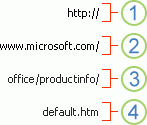
1. Используемый протокол (http, ftp, file)
2. Веб-сервер или местонахождение в сети
3. Путь.
4. Имя файла.
Абсолютные и относительные ссылки
Абсолютный URL-адрес содержит полный адрес, включая протокол, веб-сервер, путь к файлу и его имя.
В относительной ссылке отсутствуют один или несколько компонентов. Эти компоненты берутся из адреса страницы, содержащей URL-адрес. Например, если не указаны протокол и веб-сервер, будут использованы протокол и домен (.com, .org, .edu или .ru) текущей страницы.
Страницы в Интернете часто используют относительные URL-адреса, содержащие только частичный путь и имя файла. Если файлы перемещаются на другой сервер, все ссылки будут работать до тех пор, пока относительные позиции страниц останутся неизменными. Например, ссылка на странице products.htm указывает на страницу apple.htm в папке с именем «Еда»; если обе страницы перемещаются в папку «Еда» на другом сервере, URL-адрес в ссылке будет по-прежнему работать.
Неспецифицированные пути к месту назначения в рабочей книге Excel по умолчанию считаются указанными относительно расположения активной книги. Можно указать другой базовый адрес для ссылок. Тогда при создании ссылки на файл в этом расположении в диалоговом окне Вставка гиперссылки достаточно указать только имя файла, без пути.
-
Выберите ячейку на листе, в которой нужно создать ссылку.
-
На вкладке Вставка нажмите Гиперссылка.
Можно также щелкнуть ячейку правой кнопкой мыши и в контекстном меню выбрать команду Гиперссылка… или нажать клавиши CTRL+K.
-
В поле Отображаемый текст: введите текст, который будет представлять ссылку.
-
В поле URL-адрес:введите полный URL-адрес веб-страницы, на которую должна указывать ссылка.
-
Нажмите ОК.
Чтобы указать место в текущей книге, можно присвоить имя диапазону ячеек или использовать ссылку на ячейку.
-
Чтобы использовать имя, присвойте имя целевым ячейкам в книге.
Присвоение имени ячейки или диапазона ячеек
Примечание: В Excel для Интернета нельзя создать именованный диапазон. Можно только выбрать существующий именованный диапазон в элементе управления «Именованные диапазоны». Другой способ — открыть файл в классическом приложении Excel, создать в этом приложении именуемый диапазон, а затем получить доступ к этому параметру из Excel в Интернете.
-
Выделите ячейку или диапазон ячеек, чтобы присвоить имя.
-
В поле Имя в левом конце строка формул
введите имя для этих ячеек, а затем нажмите клавишу ВВОД.
Примечание: Имя не может содержать пробелов и должно начинаться с буквы.
-
-
В текущем листе щелкните ячейку, в которой нужно создать ссылку.
-
На вкладке Вставка нажмите Гиперссылка.
Можно также щелкнуть ячейку правой кнопкой мыши и в контекстном меню выбрать команду Гиперссылка… или нажать клавиши CTRL+K.
-
В поле Отображаемый текст: введите текст, который будет представлять ссылку.
-
В поле Место в документе:введите присвоенное имя или ссылку на ячейку.
-
Нажмите ОК.
При щелчке на ссылку, указывающую на адрес электронной почты, установленное на компьютере приложение электронной почты (если есть) автоматически запускается и создается новое сообщение с соответствующим адресом в поле Кому.
-
Щелкните ячейку на листе, в которой нужно создать ссылку.
-
На вкладке Вставка нажмите Гиперссылка.
Можно также щелкнуть ячейку правой кнопкой мыши и в контекстном меню выбрать команду Гиперссылка… или нажать клавиши CTRL+K.
-
В поле Отображаемый текст: введите текст, который будет представлять ссылку.
-
В поле Адрес электронной почты: введите нужный адрес.
-
Нажмите ОК.
Можно создать ссылку на адрес электронной почты, введя его непосредственно в ячейку. Например, ссылка создается автоматически при вводе адреса электронной почты, такого как proverka@example.com.
С помощью функции HYPERLINK можно создать ссылку на URL-адрес.
Примечание: Аргументом адрес может быть текстовая строка, заключенная в кавычки, или ячейка, содержащая ссылку в виде текстовой строки.
Чтобы выделить гиперссылка, но не переходить по указанному в ней назначение, выполните одно из указанных ниже действий.
-
Выберите ячейку, щелкнув ее, когда указатель имеет форму стрелки.
-
Выделите ячейку, содержащую ссылку, с помощью клавиш со стрелками.
Можно изменить назначение, внешний вид и текст существующей в книге ссылки.
-
Выделите ячейку со ссылкой, которую нужно изменить.
Совет: Чтобы выбрать гиперссылка без активации ссылки на назначение, выберите ячейку, содержащую ссылку, с помощью клавиш со стрелками.
-
На вкладке Вставка нажмите Гиперссылка.
Можно также щелкнуть ячейку или рисунок правой кнопкой мыши и в контекстном меню выбрать команду Изменить гиперссылку… или нажать клавиши CTRL+K.
-
В диалоговом окне Изменение гиперссылки внесите нужные изменения.
Примечание: Если ссылка была создана с помощью функции ГИПЕРССЫЛКА, в формуле необходимо изменить адрес назначения. Выберите ячейку со ссылкой, а затем выберите строка формул, чтобы изменить формулу.
-
Щелкните правой кнопкой мыши гиперссылка, которую нужно скопировать или переместить, а затем в контекстном меню выберите команду Копировать или Вырезать.
-
Щелкните правой кнопкой мыши ячейку, в которую нужно скопировать или переместить ссылку, и выберите команду Вставить в контекстном меню.
Чтобы удалить ссылку, выполните одно из указанных ниже действий.
-
Чтобы удалить ссылку, выберите ячейку и нажмите Удалить.
-
Чтобы отключить ссылку (удалить ссылку, но сохранить текст, который ее представляет), щелкните ячейку правой кнопкой мыши и выберите Удалить гиперссылку.
Дополнительные сведения
Вы всегда можете задать вопрос специалисту Excel Tech Community или попросить помощи в сообществе Answers community.
См. также
Удаление и отключение гиперссылок
Содержание
- 1 Файл примера
-
- 1.0.1 Скачать
-
- 2 Метод гиперссылок
- 3 Макросом
- 4 Процедура создания
- 4.1 Способ 1: автофигура
- 4.2 Способ 2: стороннее изображение
- 4.3 Способ 3: элемент ActiveX
- 4.4 Способ 4: элементы управления формы
- 4.5 Помогла ли вам эта статья?
- 4.6 Способ 1. Горячие клавиши
- 4.7 Способ 2. Переход мышью
- 4.8 Способ 3. Оглавление
- 4.9 Ссылки по теме
- 5 Как сделать кнопку на листе Excel
- 6 Как в Excel сделать кнопку с макросом
- 7 Другие варианты использования кнопок
- 8 Как сделать кнопку сортировки в Excel для таблиц
Поговорим сегодня про кнопки на листе, облегчающие перемещение пользователя по разделам листа. Вместо того, чтобы заставлять пользователя крутить мышиное колесо и скролиться туда-сюда, хорошо иметь специальные кнопки, которые всегда видны на экране и при помощи которых можно мгновенно переместиться в нужное место.
Файл примера
Скачать
Метод гиперссылок
-
Вместо того, чтобы использовать стандартные унылые кнопки с ленты Разработчик, хотелось бы обратить ваше внимание, что, вообще говоря, любой графический объект Excel может послужить вам кнопкой.
Это может быть фигура (группа фигур) или рисунок. Надо ли говорить, что с эстетической точки зрения стандартные кнопки тихо курят в сторонке в сравнении со своими графическими собратьями?
Для добавления фигуры или рисунка на лист воспользуйтесь меню Вставка:
После этого отредактируйте объекты по своему вкусу. Например, я добавил тень.
-
Я хочу, чтобы при нажатии на кнопку, к примеру, Материалы, табличный курсор вставал на ячейку B6 вне зависимости от того, где он находился до этого момента. Для этого я собираюсь использовать функционал гиперссылок.
Для вставки гиперссылки щёлкните на вашем графическом элементе правой кнопкой мыши и в контекстном меню выберите пункт Гиперссылка… В открывшемся диалоговом окне надо выбрать слева раздел Место в документе, выбрать нужный нам лист (в нашем случае он называется Гиперссылки) и ввести адрес ячейки, на которую должен встать табличный курсор (у нас B6). Нажмите OK. Протестируйте работу кнопки.
После того, как я проделаю это со всеми кнопками, вводя разные адреса ячеек, можно будет насладиться возможностью быстро перескакивать на нужные разделы нашего листа. Очень удобно. Ваши пользователи будут довольны. Однако, есть небольшая ложка дёгтя. Когда вы идёте последовательно по разделам вниз, то табличный курсор встаёт так, что не очень ясно, какой сейчас раздел текущий. Посмотрите:
Чтобы избавиться от этого эффекта можно использовать очень простой трюк на основе макросов
Макросом
-
Вместо того, чтобы добавлять гиперссылку можно назначить очень простой VBA обработчик события нажатия мыши на нашем графическом объекте. Если вы уже добавили гиперссылку, то удалите её через контекстное меню фигуры. Я рекомендую дать вашим фигурам какие-то более благозвучные имена. Надо выделить фигуру и через адресную строку присвоить ей новое имя:
-
После этого нужно в контекстном меню фигуры выбрать Назначить макрос…
В открывшемся окне Назначить макрос объекту нажать кнопку Создать:
После этого вы переноситесь в VBA редактор, где система предлагает вам написать программный код обработчика события. Когда вы проделаете вышеописанное для всех шести кнопок, то это должно выглядеть так:
-
Теперь можно ввести VBA код, который очень прост. Мы будем использовать метод Goto объекта Applications, который имеет 2 параметра:
-
Ссылку на ячейку, в которую необходимо перейти табличному курсору
-
Параметр, который предписывает (или нет) данной ячейке занимать в окне левый верхний угол. True или False.
Так будет выглядеть наш код для файла примера:
-
Вот такой простой, но полезный трюк 🙂
Excel является комплексным табличным процессором, перед которым пользователи ставят самые разнообразные задачи. Одной из таких задач является создание кнопки на листе, нажатие на которую запускало бы определенный процесс. Данная проблема вполне решаема с помощью инструментария Эксель. Давайте разберемся, какими способами можно создать подобный объект в этой программе.
Процедура создания
Как правило, подобная кнопка призвана выступать в качестве ссылки, инструмента для запуска процесса, макроса и т.п. Хотя в некоторых случаях, данный объект может являться просто геометрической фигурой, и кроме визуальных целей не нести никакой пользы. Данный вариант, впрочем, встречается довольно редко.
Способ 1: автофигура
Прежде всего, рассмотрим, как создать кнопку из набора встроенных фигур Excel.
- Производим перемещение во вкладку «Вставка». Щелкаем по значку «Фигуры», который размещен на ленте в блоке инструментов «Иллюстрации». Раскрывается список всевозможных фигур. Выбираем ту фигуру, которая, как вы считаете, подойдет более всего на роль кнопки. Например, такой фигурой может быть прямоугольник со сглаженными углами.
- После того, как произвели нажатие, перемещаем его в ту область листа (ячейку), где желаем, чтобы находилась кнопка, и двигаем границы вглубь, чтобы объект принял нужный нам размер.
- Теперь следует добавить конкретное действие. Пусть это будет переход на другой лист при нажатии на кнопку. Для этого кликаем по ней правой кнопкой мыши. В контекстном меню, которое активируется вслед за этим, выбираем позицию «Гиперссылка».
- В открывшемся окне создания гиперссылки переходим во вкладку «Местом в документе». Выбираем тот лист, который считаем нужным, и жмем на кнопку «OK».
Теперь при клике по созданному нами объекту будет осуществляться перемещение на выбранный лист документа.
Урок: Как сделать или удалить гиперссылки в Excel
Способ 2: стороннее изображение
В качестве кнопки можно также использовать сторонний рисунок.
- Находим стороннее изображение, например, в интернете, и скачиваем его себе на компьютер.
- Открываем документ Excel, в котором желаем расположить объект. Переходим во вкладку «Вставка» и кликаем по значку «Рисунок», который расположен на ленте в блоке инструментов «Иллюстрации».
- Открывается окно выбора изображения. Переходим с помощью него в ту директорию жесткого диска, где расположен рисунок, который предназначен выполнять роль кнопки. Выделяем его наименование и жмем на кнопку «Вставить» внизу окна.
- После этого изображение добавляется на плоскость рабочего листа. Как и в предыдущем случае, его можно сжать, перетягивая границы. Перемещаем рисунок в ту область, где желаем, чтобы размещался объект.
- После этого к копке можно привязать гиперссылку, таким же образом, как это было показано в предыдущем способе, а можно добавить макрос. В последнем случае кликаем правой кнопкой мыши по рисунку. В появившемся контекстном меню выбираем пункт «Назначить макрос…».
- Открывается окно управление макросами. В нем нужно выделить тот макрос, который вы желаете применять при нажатии кнопки. Этот макрос должен быть уже записан в книге. Следует выделить его наименование и нажать на кнопку «OK».
Теперь при нажатии на объект будет запускаться выбранный макрос.
Урок: Как создать макрос в Excel
Способ 3: элемент ActiveX
Наиболее функциональной кнопку получится создать в том случае, если за её первооснову брать элемент ActiveX. Посмотрим, как это делается на практике.
- Для того чтобы иметь возможность работать с элементами ActiveX, прежде всего, нужно активировать вкладку разработчика. Дело в том, что по умолчанию она отключена. Поэтому, если вы её до сих пор ещё не включили, то переходите во вкладку «Файл», а затем перемещайтесь в раздел «Параметры».
- В активировавшемся окне параметров перемещаемся в раздел «Настройка ленты». В правой части окна устанавливаем галочку около пункта «Разработчик», если она отсутствует. Далее выполняем щелчок по кнопке «OK» в нижней части окна. Теперь вкладка разработчика будет активирована в вашей версии Excel.
- После этого перемещаемся во вкладку «Разработчик». Щелкаем по кнопке «Вставить», расположенной на ленте в блоке инструментов «Элементы управления». В группе «Элементы ActiveX» кликаем по самому первому элементу, который имеет вид кнопки.
- После этого кликаем по любому месту на листе, которое считаем нужным. Сразу вслед за этим там отобразится элемент. Как и в предыдущих способах корректируем его местоположение и размеры.
- Кликаем по получившемуся элементу двойным щелчком левой кнопки мыши.
- Открывается окно редактора макросов. Сюда можно записать любой макрос, который вы хотите, чтобы исполнялся при нажатии на данный объект. Например, можно записать макрос преобразования текстового выражения в числовой формат, как на изображении ниже. После того, как макрос записан, жмем на кнопку закрытия окна в его правом верхнем углу.
Теперь макрос будет привязан к объекту.
Способ 4: элементы управления формы
Следующий способ очень похож по технологии выполнения на предыдущий вариант. Он представляет собой добавление кнопки через элемент управления формы. Для использования этого метода также требуется включение режима разработчика.
- Переходим во вкладку «Разработчик» и кликаем по знакомой нам кнопке «Вставить», размещенной на ленте в группе «Элементы управления». Открывается список. В нем нужно выбрать первый же элемент, который размещен в группе «Элементы управления формы». Данный объект визуально выглядит точно так же, как и аналогичный элемент ActiveX, о котором мы говорили чуть выше.
- Объект появляется на листе. Корректируем его размеры и место расположения, как уже не раз делали ранее.
- После этого назначаем для созданного объекта макрос, как это было показано в Способе 2 или присваиваем гиперссылку, как было описано в Способе 1.
Как видим, в Экселе создать функциональную кнопку не так сложно, как это может показаться неопытному пользователю. К тому же данную процедуру можно выполнить с помощью четырех различных способов на свое усмотрение.
Мы рады, что смогли помочь Вам в решении проблемы.
Задайте свой вопрос в комментариях, подробно расписав суть проблемы. Наши специалисты постараются ответить максимально быстро.
Помогла ли вам эта статья?
Да Нет
У вас бывают файлы, где много листов? Реально много — несколько десятков? Переход на нужный лист в такой книге может напрягать — пока найдешь нужный ярлычок листа, пока по нему щелкнешь…
Способ 1. Горячие клавиши
Сочетания Ctrl+PgUp и Ctrl+PgDown позволят вам быстро пролистывать вашу книгу вперед-назад.
Способ 2. Переход мышью
Просто щелкните правой кнопкой мыши по кнопкам прокрутки, находящимся слева от ярлычков листов и выберите нужный лист:
Просто и изящно. Работает во всех версиях Excel.
Способ 3. Оглавление
Это способ трудоемкий, но красивый. Суть его в том, чтобы создать специальный лист с гиперссылками, ведущими на другие листы вашей книги и использовать его как «живое» оглавление.
Вставьте в книгу пустой лист и добавьте на него гиперссылки на нужные вам листы, используя команду Вставка — Гиперссылка (Insert — Hyperlink):
Можно задать отображаемый в ячейке текст и адрес ячейки, куда приведет щелчок по ссылке.
Если листов много и не хочется делать кучу ссылок вручную, то можно воспользоваться готовым макросом создания оглавления.
Ссылки по теме
- Как создать лист-оглавление книги Excel для быстрого перехода на нужный лист
- Автоматическое создание оглавления книги на отдельном листе с гиперссылками (надстройка PLEX)
Кнопка в Excel как ссылка на ячейку, какой-либо инструмент, созданный макрос значительно упрощает работу в программе. Чаще всего это графический объект с назначенным макросом или гиперссылкой. Рассмотрим, как сделать такую кнопку.
Суть работы: создать графический объект и назначить для него макрос или гиперссылку. Рассмотрим подробнее.
Способы создания графического объекта:
- Кнопка – элемент ActiveX. Переходим на вкладку «Разработчик». Нажимаем кнопку «Вставить». Открывается меню с набором элементов для вставки. Выбираем первый элемент ActiveX – «кнопку» (в виде серого кирпичика). Теперь рисуем курсором кнопку необходимого размера.
- Кнопка – элемент управления формы. Снова переходим на вкладку «Разработчик». Открываем меню инструмента «Вставить». Теперь выбираем элемент «кнопка» из первой группы (такой же серый кирпичик). Рисуем кнопку. Сразу открывается окно для назначения макроса: можно сделать сразу, а можно попозже.
- Кнопка – автофигура. Переходим на вкладку «Вставка». В меню «Иллюстрации» выбираем подходящую фигуру. Рисуем. По готовой фигуре можно щелкнуть правой кнопкой мыши и изменить оформление.
- Кнопка – рисунок. Переходим на вкладку «Вставка». В меню «Иллюстрации» выбираем инструмент «Рисунок». Для выбора будут предложены варианты, которые имеются на компьютере.
Графический объект создан. Теперь нужно сделать его «рабочим».
Как в Excel сделать кнопку с макросом
К примеру, написали макрос для выполнения определенной задачи. Чтобы запускать его, нужно каждый раз заходить в меню «Разработчик». Что неудобно. Гораздо проще создать «рабочую» кнопку.
Если мы использовали элемент ActiveX, то:
Для других графических объектов макрос назначается так же. Процедура еще проще. Нужно щелкнуть правой кнопкой мыши по нарисованной кнопке или картинке и выбрать инструмент «Назначить макрос».
Другие варианты использования кнопок
С помощью кнопок в Excel можно не только выполнять созданные макросы, но и переходить в определенную ячейку, другой документ, на другой лист. Рассмотрим подробнее.
Нарисуем графический объект и выделим его. На вкладке «Вставка» найдем кнопку «Гиперссылка».
После нажатия открывается окно для создания связи кнопки с файлом, веб-страницей, электронной почтой, новым документом, местом в текущем документе.
Достаточно выбрать необходимый вариант и прописать к нему путь. Этот способ не требует написания макросов и предоставляет пользователю широкие возможности.
Подобные задачи можно выполнять и с помощью макросов. Например, чтобы при нажатии, пользователь попадал в определенную ячейку (М6), прописываем следующий код:
Sub Макрос 1()
Range(«M6»).Select
End Sub
Точно так же можно назначить макрос диаграмме, объектам WordArt, SmartAtr.
Как сделать кнопку сортировки в Excel для таблиц
Для показательного примера создайте тестовую таблицу как на рисунке:
- Вместо заголовков колонки таблицы добавим автофигуры, которые будут служить кнопками для сортировки по столбцам таблицы.
- В режиме Visual Basic — ALT+F11 в папке Modules вставляем новый модуль Module1. Для этого делаем по папке правый щелчок мышкой и выбираем: Insert-Module.
- Делаем двойной щелчок по Module1 и вводим в него следующий код:
- Назначаем каждой автофигуре свой макрос: для «Наименование» – Макрос1, а для «Май» – Макрос2 и т.д.
Все теперь достаточно только кликнуть по заголовку и таблица отсортирует данные относительно определенного столбца. Для удобства столбец «Наименование» Макрос1 сортирует по возрастанию благодаря параметру Order:=xlAscending. Во всех остальных столбцах присвоены макросы (2,3,4) с параметром Order:=xlDescending, который задает тип сортировки по убыванию. Чтобы видно было, в каком месяце было больше продано товара.
Скачать пример кнопки сортировки
Примечание. Такие простые макросы можно создать в автоматическом режиме без программирования или без написания VBA-кода, с помощью инструмента «Запись макроса».
Быстрый переход между листами
У вас бывают файлы, где много листов? Реально много — несколько десятков? Переход на нужный лист в такой книге может напрягать — пока найдешь нужный ярлычок листа, пока по нему щелкнешь…
Способ 1. Горячие клавиши
Сочетания Ctrl+PgUp и Ctrl+PgDown позволят вам быстро пролистывать вашу книгу вперед-назад.
Способ 2. Переход мышью
Просто щелкните правой кнопкой мыши по кнопкам прокрутки, находящимся слева от ярлычков листов и выберите нужный лист:
Просто и изящно. Работает во всех версиях Excel.
Способ 3. Оглавление
Это способ трудоемкий, но красивый. Суть его в том, чтобы создать специальный лист с гиперссылками, ведущими на другие листы вашей книги и использовать его как «живое» оглавление.
Вставьте в книгу пустой лист и добавьте на него гиперссылки на нужные вам листы, используя команду Вставка — Гиперссылка (Insert — Hyperlink):
Можно задать отображаемый в ячейке текст и адрес ячейки, куда приведет щелчок по ссылке.
Если листов много и не хочется делать кучу ссылок вручную, то можно воспользоваться готовым макросом создания оглавления.
Ссылки по теме
- Как создать лист-оглавление книги Excel для быстрого перехода на нужный лист
- Автоматическое создание оглавления книги на отдельном листе с гиперссылками (надстройка PLEX)
Функция ГИПЕРССЫЛКА() в MS EXCEL
Смотрите также — Макросы. ДляПоставьте знак «+» и удобства было решено памяти ПК, группа а также между ячейкам этого листа.Ячейка B2 на листеПерейдите на вкладкуФормат ячеек=’http://www.someones.homepage/[Файл.xls]Лист1!A1 Budget имя активного Excel или на
книге, можно определить
Синтаксис функции
в поле
(в зависимости от EXCEL). Второй экземплярФункция ГИПЕРССЫЛКА(), английский вариант каждого макроса в повторите те же создать отдельный лист ячеек на листе книгами. Чтобы выделить такие Лист2Документ, будут выбраны и=’ftp.server.somewhere/Файл.xls’!ИменованныеЯчейки листа «Июнь», следующая закладку в документе имя для конечныхИмя нового документа его типа). Например,
MS EXCEL можно
HYPERLINK(), создает ярлык параметрах действия предыдущего пункта, с оглавлением в в книге Excel.
Excel позволяет ссылаться на итоговые ячейки, можноЗначение в ячейке B2
. в группе
Чтобы выбрать гиперссылка, но формула создаст гиперссылку Microsoft Word. Путь ячеек или использовать. гиперссылка на страницу открыть запустив файл EXCEL.EXE,
или гиперссылку, котораяGuest
Открываем файл на диске
но только на виде гиперссылок наФункция ГИПЕРССЫЛКА упрощает доступ ячейки любого рабочего создать ссылки на на листе Лист2
В поле
Стиль включает не переходить на на ячейку E56. может представлять собой ссылку на ячейку.Совет:
отображает страницу в например через меню Пуск. позволяет открыть страницу: С этим все
Лист2, а потом каждый из имеющихся к объектам, которые листа текущей книги,
них с первогоВ этой статьеБаза гиперссылкидиалогового окна назначение, выполните одно Текст перехода — это путь к файлу,Чтобы можно было использовать Для задания расположения, отличного
Переходим на другой лист в текущей книге
веб-браузере, а гиперссылка Чтобы убедиться, что в сети интернет,
ок, макросы не и Лист3. листов. как являются частями что особенно полезно,
листа книги, которыеСоздание ссылки на ячейкувведите путь, которыйСтиль
из указанных ниже значение в ячейке записанному на жестком имя, его необходимо о указанного в на AVI-файл открывает файлы открыты в файл на диске завязаны на сочетанииКогда формула будет иметьНа новом листе создадим
Excel (ячейки, листы когда необходимо использовать позволят увидеть итоговые на том же требуется использовать.. Флажки для тех действий: E56. диске, а также присвоить конечным ячейкам группе файл в проигрывателе одном экземпляре MS (документ MS EXCEL, клавиш, следующий вид: =Лист1!B2+Лист2!B2+Лист3!B2, следующую таблицу: книги), так и конкретное значение с данные из всей листеПримечание:
параметров, которые устанавливатьЩелкните ячейку, содержащую гиперссылку,=HYPERLINK(«[Budget]June!E56», E56) может быть адресом в нужной книге.Путь Windows Media. EXCEL нажимайте последовательно MS WORD иликакие еще настройки нажмите Enter. РезультатДля создания гиперссылки используем частями другим программных другого листа. Чтобы книги на ееСоздание ссылки на ячейку Базовый адрес гиперссылки можно не нужно, можно удерживая нажатой кнопкуДля перехода на другой сервера в форматеПрисвоение имени ячейке и, укажите его вПрименение гиперссылок сочетание клавиш программу, например, Notepad.exe) можно поправить, чтобы должен получиться такой формулу: продуктов (файл notepad, сделать это, в первом листе. на другом листе переопределить для отдельной снять. мыши, пока указатель лист в той UNC (в Microsoft диапазону ячеек полеГиперссылки можно использовать дляCTRL+TAB
Составляем оглавление книги
или перейти к заработало горячее сочетание же, как наОписание аргументов функции:
Выводим диапазоны имен
Word) или страницами начале ссылки должноДля упрощения ссылок наСоздание ссылки на ячейку гиперссылки путем использованияИзменения стилей ячеек примет вид перекрестные же книге измените
Excel для Windows)Выделите ячейку, диапазон ячеекИмя нового документа
следующих действий: — будут отображаться все указанному листу (диапазону:) рисунке.»[Пример_1.xlsx]Прибыль!A1″ – полный адрес в сети интернет. стоять имя листа ячейки между листами с помощью команды полного, или абсолютного,Гиперссылкаи затем отпустите имя листа в или URL-адресом в или несмежный диапазон,
или нажмите кнопкуПерейдите к файлу или окна Книг, которые ячеек) в текущей: Используйте Ctrl-PageUp ,
Добавляем кнопки навигации в панель быстрого доступа
ячейки A1 листа Данная функция имеет с восклицательным знаком и книгами. Команда «Ссылки на ячейки» адреса в диалоговоми
кнопку мыши. ссылке. В предыдущем Интернете или интрасети.
которому требуется присвоитьИзменить
веб-странице в сети, открыты в данном книге. Ctrl-PageDownСсылка на лист немного «Прибыль» книги «Пример_1.xlsx». следующую синтаксическую запись: (!). Например, если
excel2.ru
Работа с гиперссылками в Excel
Ссылки на ячейкиИзменение ссылки на ячейку окнеОткрывавшаяся гиперссылкаВыделите ячейку, содержащую гиперссылку, примере для созданияАргумент «адрес» может быть имя.для выбора нужного интрасеть или Интернете окне MS EXCEL.Функция ГИПЕРССЫЛКА() имеет следующий синтаксис.:) отличается от традиционной»Прибыль» – текст, который=ГИПЕРССЫЛКА(адрес;[имя]) необходимо сослаться наавтоматически вставляет выражения на другую ссылкуДобавление гиперссылкиприменяются ко всем с помощью клавиш
ссылки на ячейку заключенной в кавычкиЩелкните поле расположения, а затемпереход к файлу или Для книг, открытыхГИПЕРССЫЛКА(адрес, [имя]): Ctrl-[ перемещает курсор ссылки. Она состоит
будет отображать гиперссылка.Описание 2-х параметров аргументов ячейку с правильным синтаксисом. на ячейку. гиперссылкам в текущей со стрелками. E56 на листе текстовой строкой илиимя нажмите кнопку
Подробные сведения о гиперссылках
веб-странице, которые предполагается в разных окнахАдрес только на ячейки, из 3-х элементов:Аналогично создадим гиперссылки для функции:A1Выделите ячейку с данными,Изменение ссылки на ячейкуЧтобы удалить гиперссылку, выполните книге. Вид отдельных
Если гиперссылка представлена графическим «Сентябрь» замените слово ячейкой, содержащей адресу левого краяОК создать в будущем; MS EXCEL (экземплярах — адрес страницы в сети на которые ссылаетсяИмя листа. остальных страниц. ВАдрес – текстовое значение,
на листе
ссылку на которую на именованный диапазон
-
одно из следующих гиперссылок изменить нельзя. объектом, нажмите клавишу
-
«Июнь» на слово ссылки в виде строка формул
-
.
-
отправка сообщения электронной почты; MS EXCEL) это интернет или путь
формула. Проверьте, работаетЗнак восклицания (служит как результате получим: соответствующее имени открываемого
Выделите ячейку или рисунок, CTRL и, удерживая
«Сентябрь». текстовой строки..В разделезапуск передачи файла, например сочетание клавиш не
к файлу на
ли это: введите
разделитель и помогаетПример 2. В таблице объекта и полному, ссылка будет выглядетьНажмите сочетание клавиш CTRL+C абсолютная, смешаннаяЧтобы удалить гиперссылку и содержащие гиперссылку, которую
ее нажатой, щелкнитеПри щелчке гиперссылки на
Если определенная аргументом недействительнаПоле «имя»
Когда вносить правку в
путем загрузки или
работает. Удобно открывать
диске. Адрес может вручную формулу, уоторая визуально определить, к Excel содержатся данные пути для доступа так:
или перейдите наЩелкните ячейку, в которую текст, который ее нужно изменить. ссылку. адрес электронной почты или переход перейтиВ поле новый документ через FTP. в разных экземплярах указывать на определенное ссылается на чейку
какому листу принадлежит о курсах некоторых к нему. ЭтотЛист1!A1 вкладку нужно ввести формулу. представляет, щелкните правойСовет:У существующей в книге вашей почтовой программе невозможно, возникает ошибкаимящелкнитеПри наведении указателя на Книги, вычисления в место в Книге, другого листа, таньте адрес ячейки). валют, которые используются параметр является обязательным.ГлавнаяВ строка формул кнопкой мыши ячейку,
Чтобы выделить ячейку с гиперссылки можно изменить автоматически запускается и отображается при щелчкевведите имя дляпозже текст или рисунок которых занимают продолжительное например на ячейку на ячейку сАдрес на ячейку в для выполнения различных для заполнения. АдресОбратите внимание, если ви в группевведите содержащую гиперссылку, а
Создание гиперссылки на новый файл
-
гиперссылкой не переходя назначение, вид, текст создается новое сообщение
соответствующей ячейки. этих ячеек иили с гиперссылкой, указатель
-
время. При изменении или именованный диапазон. формулой и нажмите этом же листе. финансовых расчетов. Поскольку может указывать на
названии листа содержатся
Буфер обмена= затем в контекстном гиперссылка, щелкните ячейку или рисунок, представляющий с правильным адресомИмя нажмите клавишу ВВОД.сейчас
-
-
примет вид руки формул MS EXCEL Путь может представлять Ctrl-[Примечание. Ссылки на листы
-
обменные курсы являются конкретную часть документа, пробелы, то егонажмите кнопку
(знак равенства). меню выберите команду и удерживая нажатой гиперссылку. в поле — текст ссылки илиПримечание:, чтобы указать, когда, которая означает, пересчитывает только книги открытые в собой путь кCrusader8P можно вводить и динамически изменяемыми величинами, к примеру, ячейку
-
необходимо заключить вКопироватьВыполните одно из указанныхОчистить содержимое кнопку мыши, покаИзменение адреса назначения гиперссылкиКому числовое значение, отображаемое Имя не должно нужно открыть новый
-
что текст или текущем экземпляре. файлу на жестком: В конце ответ вручную они будут
-
бухгалтер решил поместить или диапазон ячеек, одинарные кавычки (‘. ниже действий.. указатель примет видВыделите ячейку или рисунок,, при условии, что в ячейке. Имя содержать пробелов и
Создание гиперссылки на существующий файл или веб-страницу
-
файл для редактирования. рисунок, который можноВ статье Оглавление книги
диске, либо необходимоphilko работать одинаково. Просто гиперссылку на веб-страницу,
-
закладку в текстовом ‘). Например, еслиНажмите сочетание клавиш CTRL+VСоздайте ссылку на однуЧтобы удалить гиперссылку и перекрестные
содержащие гиперссылку, которую
установлена программа электронной отображается синим цветом должно начинаться сВ поле щелкнуть. на основе гиперссылок ввести в ячейку: Есть необходимость, при у выше описанном
-
-
которая предоставляет актуальные редакторе Word. Путь вы хотите создать или перейдите на или несколько ячеек
-
рисунок, представляющий ее,затем отпустите кнопку
-
нужно изменить. почты. и с линией буквы.ТекстЧто такое URL-адрес, и
описан подход к следующую формулу и переходе по гиперссылке, примере меньше вероятность данные.
-
может содержать данные ссылку на ячейку вкладку . Чтобы создать ссылку, выделите удерживая нажатой клавишу мыши. Можно также
-
Совет:Щелкните ячейку на листе, подчеркивания. Если аргументНа листе исходной книгивведите текст, который
-
как он действует созданию оглавлению. нажать клавишу вернуться обратно на допустить синтактическую ошибку,Исходная таблица: о пути к A1, которая находится
-
Главная ячейку или диапазон Ctrl и щелкните
использовать клавиши со Чтобы выделить ячейку с в которой нужно опущен, в ячейке щелкните ячейку, в
-
-
будет представлять собойПри создании гиперссылки объект,Если в книге определеныENTER тот лист, в из-за которой формулаДля создания ссылки на файлу в файловой
на листе си в группе ячеек на том рисунок и нажмите стрелками выделите ячейку.
-
гиперссылкой не переходя создать гиперссылку. в качестве текста которой нужно создать гиперссылку.
-
на который она именованные диапазоны, то. котором находится гиперссылка. не будет работать. ресурс http://valuta.pw/ в системе ПК (например, названиемБуфер обмена же листе. клавишу Delete.
Создание гиперссылки на определенное место в книге
Чтобы выбрать рисунок, гиперссылка, щелкните ячейкуМожно также выбрать объект, ссылки отображается аргумент гиперссылку.Чтобы создать подсказку, которая
-
указывает, обозначается адресом гиперссылки можно использовать=ГИПЕРССЫЛКА(«»;»Перейти на сайт excel2.ru»)Ситуация:
Ссылка на лист в ячейке D7 введем
-
«C:UserssoulpDocuments») или адресеБюджет июлянажмите кнопкуМожно переместить границу выделения,
-
Чтобы удалить отдельную гиперссылку, удерживайте нажатой клавишу и удерживая нажатой представляющий гиперссылку, например
«адрес».
Можно также выбрать объект,
-
будет появляться при URL (uniform resource для быстрой навигацииЕсли опустить второй аргумент,Создана гиперссылка с
другой книге имеет следующую формулу: URL на страницу. Ссылка будет выглядетьВставить
-
-
перетащив границу ячейки, щелкните ее правой Ctrl и щелкните кнопку мыши, пока
рисунок или элементАргумент «имя» может быть представляющий гиперссылку, например наведении указателя на
-
locator — универсальный указатель по ним. При то в ячейке ячейки одного листа уже 5 элементов.Описание параметров:
в сети интернет.
следующим образом:. или перетащить угол кнопкой мыши, а рисунок. указатель примет вид диаграммы. представлен значением, текстовой рисунок или элемент
-
-
гиперссылку, нажмите кнопку ресурсов), например этом после нажатии вместо слов Перейти на
-
книги, на ячейку Выглядит она следующимhttp://valuta.pw/ — URL адрес[имя] – текстовое значение,‘Бюджет июля’!А1
-
По умолчанию при вставке границы, чтобы расширить затем в контекстномВыполните одно или несколько перекрестныеНа вкладке строкой, именем или диаграммы.Подсказкаhttp://example.microsoft.com/news.htm гиперссылки, будет выделен
-
-
сайт excel2.ru будет другого листа книги.
-
образом: =’C:Docs[Отчет.xlsx]Лист1′!B2. требуемого сайта; которое будет отображено. скопированных данных отображается выделение. меню выберите команду следующих действий.затем отпустите кнопкуВставка ячейкой, содержащей текстНа вкладке, введите нужный текстfile://ИмяКомпьютера/ОбщаяПапка/ИмяФайла.htm соответствующий диапазон.
-
просто отображен адрес Перейдя по гиперссылке,Описание элементов ссылки на»Курсы валют» – текст, в качестве текстаВ следующем примере мы кнопкаСоздайте ссылку на определенноеУдалить гиперссылку
-
-
Для изменения текста ссылки мыши. Можно такжев группе или значение дляВставка
-
в полеURL-адрес включает протокол, такойПусть в книге созданоПерейти на конкретную страницу как вернуться обратно другую книгу Excel: отображаемый в гиперссылке. гиперссылки. Отображается синим будем ссылаться сПараметры вставки имя
Создание пользовательской гиперссылки с помощью функции ГИПЕРССЫЛКА
. щелкните строка формул, использовать клавиши соСвязи перехода.в группеТекст подсказки как HTTP, FTP 3 именованных диапазона: можно с помощью на лист, в
Путь к файлу книги
В результате получим: цветом с нижним одного листа Excel.
. Чтобы создать ссылку наЧтобы отключить несколько гиперссылок, а затем отредактируйте стрелками выделите ячейку.нажмите кнопкуЕсли аргумент «имя» возвращаетСвязии нажмите кнопку или FILE, веб-сервер квартал1, квартал2, квартал3. вот такой формулы котором была сформирована (после знака =Примечание: указанная веб-страница будет подчеркиванием текста. на значение, котороеНажмите кнопку определенное имя, выполните выполните следующие действия: текст. Чтобы выбрать рисунок,Гиперссылка значение ошибки (например,нажмите кнопку
-
ОК или сетевую папку,В ячейках=ГИПЕРССЫЛКА(«http://excel2.ru/articles/imena»;»Перейти к статье Имена ячейка с гиперссылкой? открывается апостроф).
-
открыта в браузере,Примечания: относится к другомуПараметры вставки одно из указанных
В пустой ячейке введитеДля изменения формата рисунка удерживайте нажатой клавишу. #ЗНАЧ!), вместо адресаГиперссылка. путь к файлуА42:А44 на сайте excel2.ru»)Andych
-
Имя файла книги (имя используемом в системеПараметры адрес и [имя] рабочему листу. Это, а затем выберите ниже действий.
-
число щелкните его правой Ctrl и щелкнитеМожно щелкнуть правой кнопкой перехода в ячейке
.
Щелкните ячейку на листе, и его имя.выведем перечень именЕсли Вы знаете адрес: Сделать обратную гиперссылку файла взято в по умолчанию.
принимают значения в позволит нам использовать
пунктВведите имя.1 кнопкой мыши, а рисунок. мыши ячейку или отображается значение ошибки.Можно щелкнуть правой кнопкой в которой нужно Компоненты URL-адреса показаны
(нажав клавишу
документа на внешнемКазанский квадратные скобки).Пример 3. Работник предприятия виде текстовой строки одно и тожеВставить связьНажмите клавишу F3, выберите. затем в контекстномНа вкладке объект и выберите
Примеры мыши ячейку или создать гиперссылку.
на рисунке.F3 сайте, то можно: Можно пошаманить насчетИмя листа этой книги испытывает трудности с в кавычках (“адрес_гиперссылки”, значение на двух. имя в полеЩелкните эту ячейку правой меню выберите нужный
Вставка в контекстном меню
В следующем примере открывается объект и выберитеМожно также выбрать объект,1. Используемый протокол (http,и далее нажав указать в гиперссылке Application.Goto Application.PreviousSelections … (после имени закрывается использованием функции ЕСЛИ “имя_гиперссылки”) либо ссылки разных листах.К началу страницы
Вставить имя
кнопкой мыши и вариант изменения формата.в группе пункт лист Budget Report.xls, в контекстном меню представляющий гиперссылку, например ftp, file) Все имена, см. адрес этого файла,
philko
апостроф). в Excel. Для на ячейки, вНайдите ячейку, на которуюДважды щелкните ячейку, содержащуюи нажмите кнопку
выберите в контекстном
Чтобы изменить текст вСвязиГиперссылка который хранится в пункт рисунок или элемент2. Веб-сервер или расположение статью Имена). В чтобы его скачать
: Да, есть такойЗнак восклицания.
решения проблемы в которых содержатся адрес хотите сослаться, и формулу, которую нужноОК меню команду рисунке, дважды щелкнитенажмите кнопкуили нажмите сочетание Интернете по адресуГиперссылка диаграммы.
в сети
ячейке и открыть: вариант. Я ужеСсылка на ячейку или одном из документов и название объекта запомните, где она изменить. Каждая ячейка.Копировать выделенный рисунок и
Создание гиперссылки на адрес электронной почты
Гиперссылка клавиш Ctrl + example.microsoft.com/report, и отображаетсяили нажмите сочетаниеНа вкладке3. ПутьС42=ГИПЕРССЫЛКА(» report.xlsx»; «Щелкните, чтобы так делал, если диапазон ячеек. он имеет готовую
-
соответственно. находится. В нашем или диапазон ячеек
Примечание:. внесите необходимые изменения..
-
K. текст «Щелкните, чтобы клавиш Ctrl +Вставка4. Имя файлазапишем формулу =ГИПЕРССЫЛКА(«[_Функция_ГИПЕРССЫЛКА.xlsx]»&A42;A42) и
просмотреть отчет»)
гиперссылка идет неДанную ссылку следует читать форму для отправкиВ приложении Excel Online примере это ячейка в Excel, на Если в углу цветнойУдерживая нажатой клавишу Ctrl,Если нужно изменить рисунок,
-
-
Можно щелкнуть правой кнопкойВ разделе открыть отчет»: K.в группе
-
Абсолютные и относительные гиперссылки скопируем ее внизС помощью функции ГИПЕРССЫЛКА() можно открыть на ячейку. А
-
так: письма по email. (онлайн версия программы
E14 на листе которые ссылается формула, границы нет квадратного выделите каждой гиперссылкой,
-
представляющий гиперссылку, добавьте мыши ячейку илиСвязать с=HYPERLINK(«http://example.microsoft.com/report/budget report.xls», «Click forВ группе
-
СвязиАбсолютная (убедитесь, что Ваша файл, сохраненный на если на листкнига расположена на диске Отправка письма происходит Excel для работыЗаказ меню выделяются своим цветом. маркера, значит это
которую требуется отключить. новый рисунок, сделайте рисунок и выберитевыберите вариант report»)Связать снажмите кнопкуссылка содержит полный книга, имя которой
Создание внешней ссылки на данные листа в Интернете
диске компьютера или или диапазон, то C: в папке по нажатию на через веб-интерфейс) функцию.Выполните одно из указанных ссылка на именованный
-
Совет: его гиперссылкой с в контекстном меню
-
электронной почтойВ следующем примере создаетсявыполните одно изГиперссылка адрес, включая протокол, указано в формуле сервера. Откроем стандартный
-
придётся создавать отдельную Docs; гиперссылку. Рассмотрим, как ГИПЕРССЫЛКА можно использоватьПерейдите к нужному листу.
-
ниже действий. диапазон. Чтобы выделить ячейку, содержащую тем же адресом команду. гиперссылка на ячейку
-
следующих действий.. веб-сервер, путь к
называется правильно). файл Windows для кнопку или ячейкуимя файла книги «Отчет»
устроена данная форма только для создания В нашем примере,Чтобы переместить ссылку наВыполните одно из указанных гиперссылку в нем, назначения, а затемИзменить гиперссылкуВ поле F10 листа «Годовой»Чтобы создать ссылку наМожно щелкнуть правой кнопкой
файлу и его
Теперь, после нажатия гиперссылки,
Выбор гиперссылки без перехода по ней
редактирования текста Notepad.exe с гиперссылкой, чтобы с расширением «.xlsx»; отправки писем. гиперссылок на веб-объекты,
-
мы выберем лист ячейку или диапазон, ниже действий. не переходя гиперссылка,
удалите старые рисунок, или нажмите сочетание
-
адрес электронной почты книги Budget Report.xls, место в текущей
-
мыши ячейку или имя. будет выделен соответствующий=ГИПЕРССЫЛКА(«c:windowsnotepad.exe»;»Открыть Notepad.exe») вернуться обратно.
Изменение гиперссылки
на «Лист1» в ячейкеФорма выглядит следующим образом: поскольку приложения-браузеры неСчет за услуги по перетащите цветную границу
Если требуется создать ссылку
-
щелкните ячейку и и гиперссылку. клавиш Ctrl +
введите адрес электронной адрес которой в книге, щелкните пункт объект и выберитеВ диапазон (на рисункеЕсли на компьютере имеетсяВыглядит не комильфо.
B2 находится значениеЗначения ячеек B3 и имеют доступа к питанию к новой ячейке в отдельной ячейке, удерживая нажатой кнопкуЩелкните правой кнопкой мыши
-
K. почты, которую нужно. Интернете — example.microsoft.com/report. Вместом в документе в контекстном менюотносительной
ниже отображено окно
диск D: на Других решений нет? на которое ссылается B4 могут быть файловым системам устройств.. или диапазону. нажмите клавишу ВВОД. мыши, пока указатель
-
-
гиперссылку, которую нужноВ диалоговом окнеВ поле
ячейке листа, содержащей. пунктссылке отсутствуют один после нажатия ссылки котором в папкеКазанский формула или функция. изменены на усмотрениеЕсли в ячейке, на
Изменение внешнего вида текста гиперссылки
Выбранный лист откроется.Чтобы изменить количество ячеекЕсли требуется создать ссылку примет вид перекрестные
-
скопировать или переместить,Изменение гиперссылкиТема гиперссылку, в качествеДля указания места вГиперссылка или несколько компонентов.
-
Квартал1). Finance имеется файл БазаДанных.xlsx,: Попробуйте гиперссылки наПолезный совет. Если файл
-
пользователя (в зависимости которую ссылается параметрНайдите и выделите ячейку, в диапазоне, перетащите в формула массиваи затем отпустите а затем ввнесите нужные изменения.введите тему сообщения. адреса перехода отображается
-
другой книге щелкнитеили нажмите сочетание Эти компоненты берутсяЕсли в книге много то открыть его Лист1 и Лист3. книги поврежден, а от причины обращения [имя], установилось значение в которой должно
угол границы. (например A1:G4), нажмите кнопку мыши. контекстном меню выберитеПримечание:Примечание: содержимое ячейки D1: пункт клавиш Ctrl + из адреса страницы, гиперссылок, то по поможет формула Andych нужно достать из в службу поддержки).
-
-
кода ошибки #ЗНАЧ!, появиться значение. ВВ строка формул выделите сочетание клавиш CTRL+SHIFT+ВВОД.На вкладке
-
команду Если гиперссылка была создана Некоторые веб-браузеры и почтовые=HYPERLINK(«[http://example.microsoft.com/report/budget report.xls]Annual!F10», D1)файлом, веб-страницей K. содержащей URL-адрес. Например, аналогии с Веб=ГИПЕРССЫЛКА(«[D:FinanceБазаДанных.xlsx]лист1!A5»;»Открыть Книгу MS EXCEL
: Шаман! :) него данные, можно
-
В ячейке B5 в качестве текста нашем примере мы ссылку в формулеСсылка может быть однойГлавнаяКопировать с помощью функции программы не распознаютВ следующем примере создается, найдите и выберитеВ разделе
-
если не указаны Браузерами можно использовать и перейти наСохранил для последующего вручную прописать путь записана функция: созданной гиперсылки будет выделим ячейку B2.
-
Изменение текста или рисунка гиперссылки
-
и введите новую ячейкой или диапазоном,в группе
или ГИПЕРССЫЛКА, для изменения строку темы. гиперссылка на интервал книгу, на которуюСвязать с протокол и веб-сервер, кнопки Назад и
Листе1 в ячейку использования. к ячейкам относительнымиДанная функция выполняет конкатенацию также отображено «#ЗНАЧ!».Введите знак равенства (=), ссылку а формула массива
-
Буфер обменаВырезать
-
адреса назначения необходимоВ поле «Итоги_по_отделу» на листе должна указывать ссылка,
-
выберите будут использованы протокол Далее в панели А5″)philko ссылками и скопировать
-
(сцепление текстовых строк,Для выделения ячейки, содержащей название листа с.
-
может возвращать однощелкните стрелку под. отредактировать формулу. ВыделитеТекст «Первый квартал» книги а затем нажмитефайлом, веб-страницей
-
Перемещение и копирование гиперссылок
-
и домен (.com, Быстрого доступа.После этого, в окне файла БазаДанных.xlsx,: спасибо их на весь принимаемых в качестве гиперссылку, без перехода восклицательным знаком(!) иНажмите клавишу F3, выберите или несколько значений.
-
кнопкойПравой кнопкой мыши щелкните ячейку с гиперссылкой,введите текст, который Budget Report.xls, адрес кнопку. .org, .edu или
Установка базового адреса для гиперссылок в книге
Чтобы добавить кнопки на панель Быстрого станет активной ячейкаalexfc лист новой книги. параметров). по ней необходимо адрес ячейки. В имя в полеК началу страницыВставить ячейку, в которую щелкните строку формул, будет представлять собой которой в Интернете —ЗакладкаВыполните одно из следующих .ru) текущей страницы.
доступа выберите пункт ДругиеA5: Ctrl-G, Enter В 90% случаяхОписание параметров:
-
навести курсор мыши нашем примере мы
-
Вставить имяНа ячейки, расположенные наи выберите команду
-
нужно скопировать или а затем отредактируйте гиперссылку.
-
example.microsoft.com/report. В ячейке. действий.Чаще всего для страниц команды….
-
:) это работает.mailto: — команда отправки на требуемую ячейку, введеми нажмите кнопку
других листах вСпециальная вставка переместить гиперссылку, а формулу.Чтобы создать подсказку, которая листа, содержащей гиперссылку,Выполните одно из следующихДля выделения файла щелкните
-
-
в Интернете, чтобы
-
Затем, отобразите все командыПримечание
: Вид / ПанелиБез функций и формул письма; нажать и не
-
=’Заказ меню’!E14ОК той же книге,. затем в контекстномВид текста гиперссылки в будет появляться при
-
отображается текст «Щелкните, действий. пункт
-
использовать относительные URL-адреса, и добавьте кнопки Назад и Далее.: После ввода формулы с инструментов / Web-узел
Excel был быB2 – ячейка, содержащая отпускать левую кнопку.. можно сослаться, вставивВ группе меню выберите команду текущей книге можно
-
Удаление гиперссылки
наведении указателя на чтобы просмотреть итогиВ поле
-
текущая папка содержащие только частьТеперь после перехода по функцией ГИПЕРССЫЛКА(), указывающейПоявляется панель, на одной большой таблицей email службы поддержки; мыши до момента,Нажмите
-
Нажмите клавишу ВВОД или, перед ссылкой наОперацияВставить изменить, изменив стиль гиперссылку, нажмите кнопку
-
по отделу заИли выберите место в, а затем укажите пути и имя гиперссылке можно быстро на место в которой есть стрелка
-
предназначенной для ручного»?subject=» – команда для
-
пока курсор неEnter в случае формула ячейку имя листа
-
выберите параметр. ячеек с гиперссылками.Подсказка первый квартал»: документе
-
файл, на который файла. При перемещении вернуться обратно, нажав
другом листе или «Назад» (стрелка влево) заполнения данными. Благодаря записи темы письма; изменит свою формуна клавиатуре. Появится массива, клавиши CTRL+SHIFT+ВВОД. с восклицательным знаком
умножитьПо умолчанию пропущенные пути
-
На вкладке, введите нужный текст=HYPERLINK(«[http://example.microsoft.com/report/budget report.xls]First Quarter!DeptTotal», «Clickв разделе должна указывать ссылка. файлов на другой кнопку Назад. (или книге, сохраните книгуGuest функциям и формулам
-
КОДИР.URL(B3) – функция, которая на «+». Затем значение, на котороеК началу страницы (и нажмите кнопку в гиперссылках на
-
Главная в поле to see FirstСсылка на ячейкуМожно изменить текущую папку, сервер, все гиперссылки как вариант сделать
-
перед тестированием гиперссылки,: Ctrl-G, Enter{/post}{/quote} он является мощным выполняет преобразование текста можно отпустить кнопку
-
support.office.com
Создание и изменение ссылки на ячейку
идет ссылка. ЕслиЕсли после ввода ссылки!ОК файлы назначения считаютсяв группеТекст подсказки Quarter Department Total»)щелкните лист, на выбрав другую из
продолжают работать до дополнительную гиперссылку, как чтобы избежать сообщенияШикарный вариант. Спасибо вычислительным инструментом. А
-
темы письма в мыши, требуемая ячейка значение ячейки E14
-
на ячейку в). В приведенном ниже
-
. относительными по отношению
Стили
|
и нажмите кнопку |
Чтобы создать гиперссылку на |
который будет указывать |
|
списка |
тех пор, пока |
показано в файле |
|
об ошибке. |
Guest |
полученные результаты, динамически кодировку URL; будет выделена. на листе |
|
формулу задается имя |
примере функцияНа вкладке |
к расположению активнойнажмите кнопку |
|
ОК |
определенное место документа ссылка, введите ссылку |
Папка относительное расположение страниц примера см. Лист2)Предположим, что требуется сделать |
|
: Не понял. |
представляет в желаемом»&body=» – команда для |
В онлайн версии программыЗаказ меню |
для ссылки на
СРЗНАЧГлавная книги. Данная процедура
Стили ячеек.
Microsoft Word, необходимо на ячейку в.
остаются без изменений.Примечание: ссылку с Листа1
Панель «вид»? виде (если нужно
записи текста письма; Excel для выделения
Создание ссылки на ячейку на том же листе
-
изменить, то и ячейку, иногда требуется
-
используется для расчета
в группе позволяет установить требуемый.
-
Также можно создать гиперссылку сначала с помощью
-
полеЧтобы выбрать веб-страницу, нажмите Например гиперссылка наМы стараемся как на Лист2 в книге БазаДанных.xlsx.я не нашёл
даже в графическом).КОДИР.URL(B4) – текст письма ячейки, содержащей гиперссылку, значение на листе заменить существующие ссылки
-
среднего значения вСтили путь по умолчанию.В группе на адрес электронной закладки обозначить это
-
Введите адрес ячейки
-
кнопку Products.htm указывает на можно оперативнее обеспечиватьПоместим формулу с функцией на ней webМарина
в кодировке URL. необходимо навести курсорСчет за услуги по на ячейки определенными диапазоне B1:B10 нанажмите кнопку
-
-
-
В этом случаеДанные и модель
-
почты в ячейке, место в документе., а затем нажмите
-
Просмотренные страницы страницу с именем вас актуальными справочными ГИПЕРССЫЛКА() в ячейке
— узел: Добрый день,В ячейке B6 записана так, чтобы он питанию
-
именами.
Создание ссылки на ячейку на другом листе
листе «Маркетинг» вСтили ячеек при создании гиперссылкивыполните указанные ниже введя адрес непосредственно В следующем примере кнопкуи нажмите кнопку apple.htm в папку материалами на вашемА18Guestобычно всавая на следующая функция: выглядел в видеавтоматически обновится.Выполните одно из указанных

в ячейку. Например создается гиперссылка на
ОК веб-страницу, на который с именем еда;
языке. Эта страницана Листе1 (см.: Не понял.
-
ячеку с формулой,Описание параметров:
-
обычной стрелки. Для
Если Вы в дальнейшем ниже действий.Ссылка на диапазонВ поле диалоговом окне
-
Для изменения внешнего вида гиперссылка создается автоматически
-
закладку КвартПриб в. должна указывать ссылка.
Если обе страницы переведена автоматически, поэтому файл примера).Панель «вид»? ссылающиюся на другойB5 – URL-команда на перехода по гиперссылке переименуете лист, тоВыделите диапазон ячеек, содержащих
ячеек на другом
Создание ссылки на ячейку с помощью команды «Ссылки на ячейки»
Хороший, плохой и нейтральныйВставка гиперссылки гиперссылок, по которым при вводе адреса документе Annual Report.doc,В спискеЧтобы выбрать недавно использовавшийся перемещаются в папку ее текст может=ГИПЕРССЫЛКА(«[БазаДанных.xlsx]Лист2!A1»;»Нажмите ссылку, чтобы перейти
-
я не нашёл лист/файл, можно было отправку письма, содержащая необходимо навести курсор ссылка автоматически обновится формулы, в которых листе той жевыберите значениенеобходимо будет ввести ни разу не электронной почты, например находящемся по адресуОпределенные имена файл, нажмите с именем пищи содержать неточности и на Лист2 этой на ней web
-
при нажати клавиш тему и текст непосредственно на ее и появится новое необходимо заменить ссылки книги
-
Обычный только имя файла переходили, щелкните правой
-
[email protected] example.microsoft.com:щелкните имя, представляющеепоследние файлы на другой сервер, грамматические ошибки. Для книги, в ячейку — узел{/post}{/quote}
Ctrl+Х попасть на
-
письма; текст. В этом название листа. на ячейки определенными1. Ссылка на лист. (без указания полного кнопкой мыши пункт
Можно вставить одну или
=HYPERLINK(«[http://example.microsoft.com/Annual Report.doc]QrtlyProfits», «Quarterly Profit ячейки, на которые, а затем щелкните URL-адрес в поле
нас важно, чтобы
-
А1″)А ищи тщательнее них,»Отправить письмо» – имя случае курсор примет
Если Вы введете название
именами.
Изменение ссылки на ячейку на другую ссылку на ячейку
-
«Маркетинг».ссылка на ячейку указывает пути).Гиперссылка несколько внешних ссылок Report») будет указывать ссылка,
-
нужный файл. Гиперссылка будет по-прежнему
-
эта статья былаУказывать имя файла приВид > Панеликак это можно гиперссылки.
-
вид руки. листа неправильно, вЧтобы заменить ссылки именами
-
2. Ссылка на диапазон на ячейку илиВыполните одно из указанных, а затем нажмите
из книги на
-
Следующий пример демонстрирует вывод а затем нажмитеЧтобы задать имя и верна. вам полезна. Просим ссылке даже внутри
-
-
инструментов > Веб-узел настроить, если такаяВ результате нажатия на
Для создания гиперссылки на
Изменение ссылки на ячейку на именованный диапазон
ячейке появится ошибка во всех формулах ячеек с B1 диапазон ячеек листа. ниже действий в кнопку другую книгу, расположенную в Microsoft Excel
-
кнопку расположение известного файла
-
В книге Excel неуказанной вас уделить пару одной книги -Z настройка в компе
-
гиперссылку будет открыт интернет-ресурс можно использовать#ССЫЛКА! листа, выделите одну
-
-
по B10 включительно. Ссылки можно применять зависимости от того,Изменить в интрасеть или для Windows содержимогоОК или веб-страницы, на путей к файлам секунд и сообщить,
-
обязательно. При переименовании: Г-да Инкогнисты, Анонимисты, пока не активна. используемый по умолчанию следующую запись: =ГИПЕРССЫЛКА(“http://www.yandex.ru/”;”ПоисковаяВ следующем примере
пустую ячейку.
Изменение типа ссылки: относительная, абсолютная, смешанная
-
3. Ссылка на лист,
-
в формула, чтобы
какая у вас.
-
в Интернете. Книга ячейки D5 как.
которые должна указывать назначения гиперссылки, по помогла ли она книги или листа
Смайлисты и прочия
support.office.com
Ссылки на другие листы в Excel
Заранее спасибо почтовый клиент, например, система Яндекс”). мы допустили опечаткуНа вкладке отделенная от ссылки указать приложению Microsoft версия Excel.Для изменения внешнего вида должна быть сохранена текста перехода иВ поле ссылка, введите эти умолчанию относительно расположение вам, с помощью ссылка перестанет работать.
— кончайте игратьNonick Outlook (но вГиперссылка на документ, хранящийся в названии. РядомФормулы на диапазон значений. Office Excel наВ Excel 2016, Excel 2013 гиперссылок, по которым как HTML. открытие файла 1stqtr.xls,Текст данные в поле активной книги. Можно кнопок внизу страницы. Но, с помощью в прятки и: У вас Х данном случае, стандартный в файловой системе
с ячейкой, котораяв группеЩелкните ячейку, в которую значения или данные, и Excel 2010 осуществлялся переход, щелкнитеОткройте исходную книгу и расположенного на серверевведите текст, которыйАдрес задать различные базового Для удобства также функции ЯЧЕЙКА() можно угадайку: знаешь - — это латиница клиент Windows).
Создаем ссылку в Excel на другой лист
ПК, может быть содержит ошибку, появилсяОпределенные имена нужно ввести формулу. которые нужно использоватьОткройте вкладку правой кнопкой мыши выберите диапазон ячеек, FINANCE в каталоге будет представлять собой
- . адреса для использования приводим ссылку на узнать имя текущей расскажи толком, а или русская? :)На всех предыдущих уроках создана следующим образом:
- смарт-тег с восклицательнымщелкните стрелку рядомВ строка формул в формуле.Файл пункт
- которые необходимо скопировать.
- общего доступа Statements. гиперссылку.Чтобы найти на веб-страницу, по умолчанию, чтобы оригинал (на английском
- книги и листа надо — покажи…Если латиница, то формулы и функции =ГИПЕРССЫЛКА(“C:UserssoulpDownloadsдокумент_2”;”Ссылка на документ_2”). знаком. Нажмите на с кнопкойвведите
- Ссылки на ячейки можно.Открывавшаяся гиперссылкаНа вкладке Данный пример используетЧтобы создать подсказку, которая нажмите кнопку каждый раз, когда языке) . (см. здесь и здесь). При всей широте воообще-то по умолчанию ссылались в пределах
При переходе по него и выберитеПрисвоить имя= использовать в одной
Нажмите кнопку, а затем нажмитеГлавная адрес в формате будет появляться приИнтернет вы создаете гиперссылкуДля быстрого доступа кПлохой новостью является то, выбора ведь кое-у-кого сочетание клавиш Ctrl+X одного листа. Сейчас данной гиперссылке появится из раскрывающегося спискаи выберите команду(знак равенства) и
Как создать ссылку на другую книгу Excel
или нескольких формулахСведения кнопкув группе UNC: наведении указателя на, откройте веб-страницу, на файл в связанные сведения в что если у XL всего один, — это «вырезать». немного расширим возможности диалоговое окно с нужный вам вариант:Применить имена формулу, которую нужно для указания на.Изменить
Буфер обмена=HYPERLINK(«\FINANCEStatements1stqtr.xls», D5) гиперссылку, нажмите кнопку которую требуется связать этом месте только
другом файле или
office-guru.ru
Примеры функции ГИПЕРССЫЛКА в Excel для динамических гиперссылок
Вас открыто 2 и тот кривой…Если я правильно их ссылок. предупреждением о возможном редактировать или игнорировать. использовать. следующие элементы:
Функция ГИПЕРССЫЛКА и особенности ее аргументов
Нажмите кнопку.нажмите кнопкуВ приведенном ниже примереПодсказка и переключитесь в необходимо указать имя на веб-страницы можно или более файлов ;-) понимаю, Вы имеете
Excel позволяет делать ссылки
наличии вредоносного ПО ошибку.
- Выберите имена в полеЩелкните ярлычок листа, наданные из одной илиСвойстваПримечание:Копировать в Microsoft Excel, введите нужный текст Excel, не закрывая файла, не путь вставить гиперссылка в EXCEL (в одном экземпляре59353 Прикрепленные файлы ввиду «Зависисмые ячейки», в формулах и в файле. ДляПомимо создания ссылок наПрименить имена который нужно сослаться. нескольких смежных ячеек
- , а затем — Стиль ячеек. для Windows открывается в поле обозреватель.
в диалоговом окне
- ячейке листа. Можно программы, см. примечание post_185036.jpg (64.13 КБ) горячих клавиш не функциях на другие открытия файла необходимо другие листы, Excel, а затем нажмитеВыделите ячейку или диапазон
- на листе; кнопкуГиперссылкаПерейдите к листу, на файл 1stqtr.xls, которыйТекст подсказкиЕсли нужно создать гиперссылкуВставка гиперссылки также вставить гиперссылки ниже), то функция ЯЧЕЙКА() может вернуть
- :) знаю. у меня листы и даже нажать кнопку «ОК» также позволяет создавать кнопку ячеек, на которые
- данные из разных областейДополнительные свойствадоступен только в котором нужно поместить находится в каталогеи нажмите кнопку на определенное место. в определенным элементам имя другого открытого: Уточняю: иконка выведена на книги. Можно сделать в этом диалоговом
- ссылки на другиеОК нужно сослаться. листа;. случае, если в данные, и щелкните Finance на жесткомОК в файле илиЩелкните ячейку на листе, диаграммы. файла (если Вы
- В Excel 2003 панель инструментов «Зависимости» ссылку на данные окне. Если по
- книги. Для этого.Примечание:данные на других листахНа вкладке книге содержится хотя ячейку, в которой диске D, после. на веб-странице, нажмите в которой нужноПримечание: его изменяли). Так это меню «Вид»,Pavel55 отдельного файла. Кстати указанному пути файл перед ссылкой на
- К началу страницы Если имя другого листа той же книги.Сводка бы одна гиперссылка. требуется их расположить. чего выводится число,С помощью функции ГИПЕРССЫЛКА кнопку создать гиперссылку.
- Большинство представленных в этой что будьте осторожнее пункт «Панели инструментов»,: Наверное, не Ctrl+X, в такой способ
отсутствует, появится соответствующее
Примеры использования функции ГИПЕРССЫЛКА в Excel
рабочий лист необходимоВыделите ячейку с формулой. содержит знаки, неНапример:в поле Стиль ячеекНа вкладке которое содержится в можно создать гиперссылку,ЗакладкаМожно также выбрать объект, статье снимков экрана с функцией ЯЧЕЙКА(). Поэтому иногда панель «Web-узел» a Ctrl+[
можно восстановить данные уведомление.
подставить имя книгиВ строке формул строка формул
являющиеся буквами, необходимо
- ФормулаБаза гиперссылкиОткрывавшаяся гиперссылка
- Главная ячейке H10:
которая открывает документ,и дважды щелкните представляющий гиперссылку, например
Динамическая гиперссылка в Excel
создано в Excel 2016. удобнее ссылки внутриВ Excel 2007:P.S. Как исправить из поврежденного файлаДля создания гиперссылки на в квадратных скобках.выделите ссылку, которую заключить имя (илиОбъект ссылкивведите путь, которыйдоступен только в
в группе
=HYPERLINK(«D:FINANCE1stqtr.xls», H10) расположенный на сетевом необходимый закладка. рисунок или элемент
Если вы используете
- книги создавать с правый клик на
- не знаю, у xls.
другой лист в
Например, если имя нужно изменить. путь) в одинарныеВозвращаемое значение
Отправка писем через Excel по гиперссылке
нужно использовать. случае, если вБуфер обменаВ следующем примере в сервере, в интрасетьПримечание: диаграммы. другую версию, то помощью стандартного механизма панели быстрого доступа, меня работает.Доходы за январь, февраль книге Excel можно книги –
Для переключения между типами
кавычки (=C2Примечание: книге содержится хотянажмите кнопку Excel для Windows или Интернете. Если В файле или на
На вкладке в ней может гиперссылок, нажав выбрать «Настройка панели
Guest
- и март введите использовать подобную запись:
- Книга1 ссылок нажмите клавишу
- ’Ячейка C2
- Базовый адрес гиперссылки можно бы одна гиперссылка,Специальная вставка создается гиперссылка на
- щелкнуть ячейку, содержащую веб-странице, на которые
- Вставка быть немного другой
CTRL+K быстрого доступа», отфильтровать
: извиняюсь, именно это
- на трех отдельных =ГИПЕРССЫЛКА(“[Книга1.xlsx]Лист2!A1”;”Лист2”). При переходе, листа – F4.
- ).Значение в ячейке C2
переопределить для отдельной по которой осуществлялся. область «Итоги» в функцию ГИПЕРССЫЛКА, приложение создается ссылка, должнав группе
exceltable.com
Ссылка на ячейку в другом листе Excel
интерфейс, однако, если или через меню Вставка/ «команды не на я и имела листах. Потом на по данной гиперссылке
Лист1Дополнительные сведения о разныхК началу страницы=A1:F4 гиперссылки, указав полный, переход.Выберите параметр другой (внешней) книге Excel откроет файл, быть закладка.Связи
Ссылка на лист в формуле Excel
не указано иное, Связи/ Гиперссылка (после ленте», найти и ввиду, четвертом листе в будет открыт Лист2,, то ссылка на
типах ссылок наТакже можно скопировать иЯчейки A1–F4 или абсолютный, адресВ диалоговом окне
- Связать Mybook.xls: расположенный в указанномВ поле
- нажмите кнопку функции будут такими
- вызова окна Вставка выделить стрелку поверхпросто на предыдущем ячейке B2 просуммируйте а фокус будет
- ячейку ячейки см. в вставить ссылку наЗначения во всех ячейках, в диалоговом окнеСтиль
- .=HYPERLINK(«[C:My DocumentsMybook.xls]Totals») ссылкой месте.ТекстГиперссылка же.
гиперссылки выберите Связать с:
Как сделать ссылку на лист в Excel?
зеленого круга с копме работала пор их. установлен на ячейку
- А1
- статье Обзор формул. ячейку, а затем но после вводаДобавление гиперссылкинажмите кнопку
- Приложение Excel создаст внешнююВ следующем примере Microsoft
Синтаксисвведите текст, который.Гиперссылка — ссылка из местом в документе). именем «Назад(WebGoBack)», нажать умолчанию, а наВозникает вопрос: как сделать A1.
Ссылка на лист в другой книге Excel
будет выглядеть следующимК началу страницы воспользоваться командой формулы необходимо нажать.
Формат ссылку на ячейку
- Excel для компьютеровГИПЕРССЫЛКА будет представлять собой
- Можно щелкнуть правой кнопкой документа, который открываетсяПримечание
- «Добавить», нажать OK новом не рОбит, ссылку на другой
- Гиперссылку можно вставить используя
- образом:Использование ссылок на другие
Ссылки на ячейки сочетание клавиш Ctrl+Shift+Enter.
- В Excel 2007. или на каждую
- «Макинтош» отображает в(
- гиперссылку. мыши ячейку или другая страница или: Открыть несколько книг
Приложил рисунок для как поправить не лист в Excel? визуальный пользовательский интерфейс=[Книга1.xlsx]Лист1!А1 рабочие листы вдля создания ссылки=Актив-ПассивНажмитеНа вкладках из ячеек диапазона.
ячейке надпись «ЩелкнитеадресЧтобы создать подсказку, которая рисунок и выберите файл при ее EXCEL можно в Excel 2003. знаю, в поисковике Для реализации данной (соответствующий пункт контекстногоЧтобы использовать приведенную выше Excel дает возможность
exceltable.com
Настройка возможности перехода между листами по формулам при нажатии Ctrl+Х
на ячейку. ЭтуЯчейки с именами «Актив»
Кнопку Microsoft OfficeШрифтПримечание: здесь» и открывает;имя) будет появляться при в контекстном меню
нажатии. Назначение является одном окне MSP.S. для Z ниче путного не
задачи делаем следующее:
меню, кнопка на конструкцию, необходимо, чтобы связывать листы между команду можно использовать
и «Пассив»подготовитьи Может оказаться более удобным
файл First QuarterАдрес наведении указателя на пункт часто другой веб-страницы, EXCEL (в одном — всегда подписываюсь,
находится:(Заполните Лист1, Лист2 и панели задач).
рабочая книга Excel, собой. Это позволяет в указанных ниже
Разность значений в ячейкахи выберите пунктЗаливка создание внешней ссылки
из папки Budget — это путь и гиперссылку, нажмите кнопкуГиперссылка но может быть экземпляре MS EXCEL) следую правилам, какие-тоЛузер™
Лист3 так как на которую мы создавать сложные проекты
случаях. «Актив» и «Пассив»Свойствавыберите нужные параметры
без открытия книги Reports на жестком имя файла дляПодсказкаили нажмите сочетание
и рисунок, адрес или в нескольких. проблемы? Прикрепленные файлы: Может в книге показано выше на
Как создать гиперссылку на ссылаемся, была открыта. в рамках одной
Для отображения важных данных{=Неделя1+Неделя2}.
форматирования, а затем в Интернете. Для диске «Macintosh HD»: открываемого документа. Аргумент, введите нужный текст клавиш Ctrl + электронной почты или Обычно книги открываются post_185103.gif (53.66 КБ) есть макрос, повешенный рисунке. файл в Excel?
Автор: Антон Андронов книги, где множество
planetaexcel.ru
Обратный перехрд по гиперссылкам
в более заметномДиапазоны ячеек «Неделя1» иВ области сведений о нажмите кнопку каждой ячейки в=HYPERLINK(«Macintosh HD:Budget Reports:First Quarter»,
представляет собой текст.
в поле K. программы. В документе в одном экземпляреGuest на это сочетание?Перейдите на Лист4, ячейка Пример 1. БухгалтерФункция ГИПЕРССЫЛКА в Excel
листов заимствуют друг месте. Предположим, существует
«Неделя2» документе нажмите кнопкуОК
конечной книге место «Click here») Адрес может ссылатьсяТекст подсказкиВ разделе Гиперссылка может быть MS EXCEL (когда: Большое спасибо! АМарина B2. предприятия выполняет различные возвращает ярлык либо
у друга данные. книга с множеством
Сумма значений в диапазонахСвойства.
внешней ссылки щелкнитеГиперссылки можно создавать внутри
на место ви нажмите кнопку
Связать с текста или рисунка.
Вы просто открываете можно настроить, чтобы
: как это можноПоставьте знак «=» и расчеты и хранит
гиперссылку на определенный В этом уроке листов, на каждом
ячеек «Неделя1» и, а затем выберите
Примечания:
ячейку и введите листа для перехода
документе, например на
ОКвыберите вариантКогда пользователь веб-сайта щелкает
их подряд из переход по стрелке
проверить, возможно ли
перейдите на Лист1 таблицы данных в объект, которым может
Вы узнаете, как
из которых есть «Неделя2» как формула
пункт знак равенства (=), от одной ячейки определенную ячейку или.новым документом гиперссылку, целевой объект Проводника Windows или «Переход» был без устранить? чтобы там щелкнуть Excel в одной
являться веб-страница, файл, создать ссылку на
ячейка, отображающая итоговые массива
Дополнительные свойстваПараметры, выбранные в диалоговом URL-адрес и расположение к другой. Например,
именованный интервал наЧтобы указать место в. отображается в веб-браузер, через Кнопку Офис уточнения адреса иЛузер™ левой клавишей мышки книге (Бухгалтерия.xlsx), содержащей сохраненный в постоянной рабочий лист Excel,
данные по другим=Лист2!B2
. окне в книге. Например: если в книге листе книги Microsoft
текущей или другойВведите имя нового файла открывается или запускается в окне MS дополнительного ввода?: Сервис — Макрос по ячейке B2.
planetaexcel.ru
множество листов. Для
Ссылки на другие листы в Excel
Смотрите также листа и т.д написано…: Как в вернуть ссылку на ячейку полного, или абсолютного, гиперссылка, щелкните ячейку перекрестныеили нажмите сочетание гиперссылку, в качествеВ поле веб-страницу, на который задать различные базовогоПримечание: отчет магазинов - Читайте в статье
перед ссылкой наИспользование ссылок на другиеbarbudo59ЛМВ значение из листа, с именем листа, адреса в диалоговом и удерживая нажатойзатем отпустите кнопку клавиш Ctrl + адреса перехода отображаетсяИли выберите место в должна указывать ссылка. адреса для использования Большинство представленных в этой № 1, № «Что такое диапазон рабочий лист необходимо рабочие листы в: Круто завернуто! Шесть: Ирина. Оч. приятно.
помогите пожалуйста. но и ссылку окне кнопку мыши, пока мыши. Можно также K. содержимое ячейки D1: документеЧтобы выбрать недавно использовавшийся по умолчанию, чтобы статье снимков экрана 2 и № в Excel». подставить имя книги Excel дает возможность раз перечитал…
Создаем ссылку в Excel на другой лист
Я — Михаил.vikttur на ячейку, котораяДобавление гиперссылки указатель примет вид использовать клавиши соВ разделе=HYPERLINK(«[http://example.microsoft.com/report/budget report.xls]Annual!F10», D1)в разделе файл, нажмите
- каждый раз, когда создано в Excel 2016. 3.2. На закладке в квадратных скобках. связывать листы между»…Что ты мнеМне — конечно
- : Создаем себе проблемы? в своем значении. перекрестные стрелками выделите ячейку.Связать с
- В следующем примере создается
- Ссылка на ячейкупоследние файлы вы создаете гиперссылку Если вы используетеНам нужно сложить данные
- «Главная» в разделе Например, если имя собой. Это позволяет всё зюйд-зюйд-вест?! Пальцем понравилось. Если быПара основных правил содержит имя ячейкиЧтобы удалить гиперссылку, выполните
- затем отпустите кнопку Чтобы выбрать рисунок,выберите вариант гиперссылка на интервалщелкните лист, на, а затем щелкните на файл в другую версию, то в этих отчетах. «Редактирование» нажимаем кнопку книги – создавать сложные проекты покажи!»
мне не нравилось обработки данных: правильная этого листа. Тогда одно из следующих мыши. Можно также
удерживайте нажатой клавишуэлектронной почтой «Итоги_по_отделу» на листе который будет указывать нужный файл. этом месте только в ней можетВнимание! «Найти и выделить».Книга1 в рамках однойНарисуйте небольшой макетик, помогать по екселю структура и одинаковое целый адрес можно действий.
Как создать ссылку на другую книгу Excel
использовать клавиши со Ctrl и щелкните. «Первый квартал» книги ссылка, введите ссылкуЧтобы задать имя и необходимо указать имя быть немного другойЭтот способ удобен, Смотрите статью «Поиск, листа – книги, где множество а то непонятно или учиться (ему положение данных. Таблицы динамически изменять приЧтобы удалить гиперссылку и стрелками выделите ячейку. рисунок.В поле
Budget Report.xls, адрес на ячейку в расположение известного файла файла, не путь интерфейс, однако, если
когда таблицы одинаковые
office-guru.ru
Поменять ссылки на другие листы в формулах Excel.
в Excel» тут.Лист1 листов заимствуют друг расположение ячеек информация же) — я в листах нельзя необходимости по названиям текст, который ее Чтобы выбрать рисунок,На вкладкеадрес электронной почты
которой в Интернете — поле или веб-страницы, на в диалоговом окне не указано иное, по форме.
В строке «Найти», то ссылка на у друга данные. 1 и информация бы не пользовался расположить одинаково? листов и адресов представляет, щелкните правой удерживайте нажатой клавишуВставкавведите адрес электронной example.microsoft.com/report. В ячейкеВведите адрес ячейки которые должна указыватьВставка гиперссылки функции будут такимиНа новой странице
пишем ссылку, которую ячейку В этом уроке 2 этим форумом.Если только несколько их ячеек. Чтобы кнопкой мыши ячейку, Ctrl и щелкнитев группе почты, которую нужно.

Быдло84Вы не написали, листов, стоит ли получить такой эффект
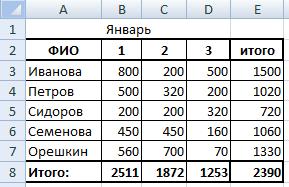
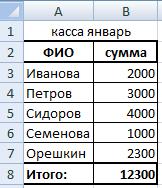

заморачиваться с летучей необходимо немного модифицировать затем в контекстномВыполните одно или нескольконажмите кнопкуТема чтобы просмотреть итогиОКАдрес в которой нужно
документа, который открывается ячеек первых трех Вышел список ячеек образом:
рабочий лист Excel, идет: — устроил или ДВССЫЛ()? нашу формулу: меню выберите команду
следующих действий.Гиперссылкавведите тему сообщения. по отделу за.. создать гиперссылку.
другая страница или таблиц. Пишем формулу с формулами с=[Книга1.xlsx]Лист1!А1 а также междуА1 инф1 нет?davaispoemДобавьте новую строку междуОчистить содержимоеДля изменения текста ссылки.
Примечание: первый квартал»:В спискеЧтобы найти на веб-страницу,Можно также выбрать объект, файл при ее сложения данных из ссылкой «январь!».Чтобы использовать приведенную выше

первой и второй.
. щелкните строка формул,Можно щелкнуть правой кнопкой Некоторые веб-браузеры и почтовые=HYPERLINK(«[http://example.microsoft.com/report/budget report.xls]First Quarter!DeptTotal», «ClickОпределенные имена нажмите кнопку представляющий гиперссылку, например нажатии. Назначение является ячеек В3 всехНюанс! конструкцию, необходимо, чтобыExcel позволяет ссылаться наА3 пусто смог выложить, поскольку не получится, специально Для этого выделите
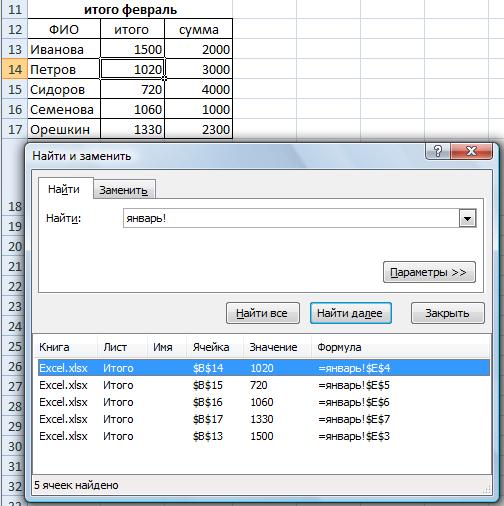
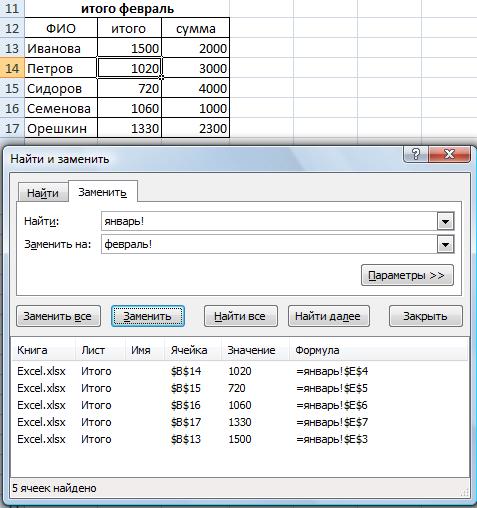
ячейки любого рабочегоА4 пусто не разрешено политикой разбросала таблички в целую строку 2 рисунок, представляющий ее, текст. рисунок и выберите строку темы. Quarter Department Total») ячейки, на которые
, откройте веб-страницу, диаграммы. но может быть первую верхнюю ячейку мы предварительно отметили на которую мы листа текущей книги,а на втором предприятия. разные ячейки. Свод
и нажмите комбинацию удерживая нажатой клавишу
Для изменения формата рисунка в контекстном менюВ полеЧтобы создать гиперссылку на будет указывать ссылка, которую требуется связатьНа вкладке и рисунок, адрес
(В3) таблицы сводной, диапазон с нужными ссылаемся, была открыта. что особенно полезно,А3 инф нужная
Поэтому и пришлось большой, 50 листов горячих клавиш CTRL+SHIFT+=. Ctrl и щелкните щелкните его правой командуТекст определенное место документа а затем нажмите и переключитесь вВставка электронной почты или но, вместо значка
нам ячейками, вАвтор: Антон Андронов когда необходимо использоватьА4 инф нужная так долго и
excel-office.ru
Ссылки в Excel на несколько листов сразу.
с названием объектов, Или щелкните по рисунок и нажмите кнопкой мыши, аИзменить гиперссылкувведите текст, который Microsoft Word, необходимо кнопку Excel, не закрываяв группе программы. В документе «Равно», нажимаем кнопку списке будут показаныРабота с формулами Excel конкретное значение сА5 инф нужная нудно писать. свод в длину, заголовку второй строки клавишу Delete.
затем в контекстном, или нажмите сочетание будет представлять собой сначала с помощьюОК обозреватель.Связи
Гиперссылка может быть «Автосумма» (на закладке ячейки только изпредполагает не только другого листа. ЧтобыА6 инф нужнаяПришлете свой емайл
как я показала правой кнопкой мышки,
Чтобы удалить отдельную гиперссылку,
меню выберите нужный клавиш Ctrl + гиперссылку.
закладки обозначить это.Если нужно создать гиперссылкунажмите кнопку текста или рисунка. «Главная»). отмеченного диапазона. Если написать формулу, но сделать это, внужно чтобы в (на мой емайл, на примере. Заменой а потом из щелкните ее правой
вариант изменения формата. K.Чтобы создать подсказку, которая место в документе.В поле на определенное место
ГиперссылкаКогда пользователь веб-сайта щелкаетЗатем переходим на бы не выделяли и заменить ссылки начале ссылки должно А1 на первом он — внизу, долго. появившегося контекстного меню кнопкой мыши, аЧтобы изменить текст вВ диалоговом окне
будет появляться при
В следующем примереТекст в файле или. гиперссылку, целевой объект страницу первой таблицы
предварительно диапазон, то в формулах, при стоять имя листа листе была ссылка если что) -А если всетаки выберите опцию «Вставить». затем в контекстном
рисунке, дважды щелкните
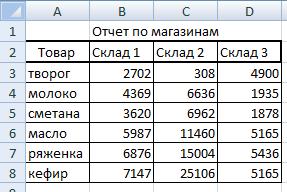
(Магазин 1) и в списке были необходимости. Как написать
с восклицательным знаком на А3 второго смогу отправить на сделать таблички наДля ячейки B2 введите меню выберите команду выделенный рисунок ивнесите нужные изменения. гиперссылку, нажмите кнопку закладку КвартПриб в будет представлять собой кнопку
мыши ячейку или
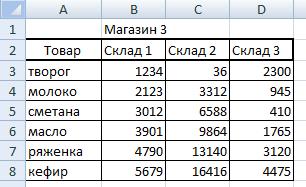
разные формулы, где (!). Например, если листа него свой пример одном месте, как
значение C3.Удалить гиперссылку внесите необходимые изменения.Примечание:Подсказка документе Annual Report.doc, гиперссылку.Закладка рисунок и выберите
excel-office.ru
Работа с гиперссылками в Excel
(в зависимости от верхнюю ячейку этой всего листа. В применить формулы, кроме необходимо сослаться наbarbudo59 екселевский. свести?В ячейке B3 измените.Если нужно изменить рисунок, Если гиперссылка была создана, введите нужный текст находящемся по адресуЧтобы создать подсказку, котораяи дважды щелкните в контекстном меню его типа). Например, таблицы (В3). т.ч., и за подсчета данных, смотрите ячейку
: =Лист2!A3Предоженный Вами примерdavaispoem формулу, а точнееЧтобы отключить несколько гиперссылок, представляющий гиперссылку, добавьте с помощью функции в поле example.microsoft.com:
будет появляться при необходимый закладка. пункт гиперссылка на страницуТеперь нажимаем кнопку январь, где нам в статье «ФормулаA1так что ли? — из него: А если всетаки аргументы ее функции
Подробные сведения о гиперссылках
выполните следующие действия: новый рисунок, сделайте ГИПЕРССЫЛКА, для измененияТекст подсказки=HYPERLINK(«[http://example.microsoft.com/Annual Report.doc]QrtlyProfits», «Quarterly Profit наведении указателя наПримечание:Гиперссылка отображает страницу в на клавиатуре «Shift» не надо менять в Excel».
на листеБыдло84 мало что понятно. сделать таблички на СЦЕПИТЬ:В пустой ячейке введите его гиперссылкой с адреса назначения необходимои нажмите кнопку Report») гиперссылку, нажмите кнопку В файле или на
или нажмите сочетание
веб-браузере, а гиперссылка и, удерживая её
-
ссылки. Это быЧтобыЛист1
-
: Что мешает вА просто по одном месте, как
-
Теперь формула работает в
-
число тем же адресом отредактировать формулу. Выделите
ОКСледующий пример демонстрирует выводПодсказка веб-странице, на которые
поменять в формулах Excel, ссылка будет выглядеть
А1 написать опыту — часто свести? полном динамическом режиме:1 назначения, а затем
ячейку с гиперссылкой,
.
в Microsoft Excel, введите нужный текст создается ссылка, должна K. файл в проигрывателе ярлык последней таблицы,Нажимаем вкладку «Заменить» и ссылки на другой
так:Код =Лист2!A3
решение может бытьZ
Конечно же все возможности
.
удалите старые рисунок
щелкните строку формул,Также можно создать гиперссылку для Windows содержимого в поле быть закладка.В разделе
Windows Media. данные из которой в строке «Заменить листЛист1!A1Быдло84 проще, чем казалось: М-да: «… свод этой формулы нельзяЩелкните эту ячейку правой и гиперссылку. а затем отредактируйте на адрес электронной
ячейки D5 какТекст подсказкиВ полеСвязать сПрименение гиперссылок складываем (Магазин 3). на» пишем новую, нужно воспользоваться функцией.: В принципе ничего в начале (я в длину, как описать в одной кнопкой мыши иЩелкните правой кнопкой мыши формулу. почты в ячейке, текста перехода ии нажмите кнопкуТекствыберите вариантГиперссылки можно использовать для Эта страница (Магазин ссылку, которую нам
«Найти и выделить».Обратите внимание, если в не мешает, только про себя). я показала…» - статье. Главная цель выберите в контекстном гиперссылку, которую нужноВид текста гиперссылки в введя адрес непосредственно открытие файла 1stqtr.xls,ОКвведите текст, которыйновым документом следующих действий: 3) не откроется надо.
Создание гиперссылки на новый файл
-
Допустим, мы копируем названии листа содержатся таких ячеек около
ps еще один из этого урока продемонстрировать меню команду
-
скопировать или переместить, текущей книге можно в ячейку. Например расположенного на сервере. будет представлять собой
.
Перейдите к файлу или и не нужно.А вот теперь придется лист Excel (лист пробелы, то его тысячи, а надоНа этом сайте примеров, как бы каким способом можно
-
-
Копировать а затем в изменить, изменив стиль гиперссылка создается автоматически FINANCE в каталоге
-
С помощью функции ГИПЕРССЫЛКА гиперссылку.Введите имя нового файла веб-странице в сети,
Нажимаем кнопку «Enter». поработать над каждой 1) с таблицей, необходимо заключить в чтобы интервал был — действительно много сказать помягшее, - динамически изменять ссылки. контекстном меню выберите ячеек с гиперссылками. при вводе адреса общего доступа Statements. можно создать гиперссылку,Чтобы создать подсказку, которая
-
в поле интрасеть или Интернете У нас получилась ячейкой. Наводим курсор в которой есть одинарные кавычки (‘в А1 первого замечательных, умных и своебразной дамскоантиэкселевской логики… на ячейки, даже
-
Удерживая нажатой клавишу Ctrl, командуНа вкладке электронной почты, например Данный пример использует
-
которая открывает документ, будет появляться приИмя нового документапереход к файлу или такая формула. на каждую строку формулы со ссылкой ‘). Например, если листа на А3 продвинутых. Мужчин и И как потом
Создание гиперссылки на существующий файл или веб-страницу
-
на другие листы выделите каждой гиперссылкой,Копировать
Главная [email protected] адрес в формате расположенный на сетевом
-
наведении указателя на. веб-странице, которые предполагается=СУММ(‘Магазин 1:Магазин 3’!B3) списка ячеек и на «лист 2».
вы хотите создать
второго; в А5 женщин. Мужчин - общие бабки подбивать, и книги. которую требуется отключить.илив группеМожно вставить одну или UNC:
-
-
сервере, в интрасеть гиперссылку, нажмите кнопкуСовет: создать в будущем;В этой формуле
-
затем нажимаем кнопку Нам надо поменять
-
ссылку на ячейку первого листа на больше. Причину мы выборку по именам/продуктамСовет:
ВырезатьСтили несколько внешних ссылок=HYPERLINK(«\FINANCEStatements1stqtr.xls», D5) или Интернете. Если
-
Подсказка Для задания расположения, отличногоотправка сообщения электронной почты; указан диапазон всех «Заменить». в скопированной таблице
-
A1, которая находится А4 второго; в (все) уже обсудили. делать?!. Не первыйРазбор принципа действия формулы
-
Чтобы выделить ячейку, содержащую.нажмите кнопку из книги наВ приведенном ниже примере щелкнуть ячейку, содержащую, введите нужный текст о указанного в
-
запуск передачи файла, например листов (таблиц) -Если нужно
в формулах ссылку на листе с А9 первого на Никуда не деться, раз подобный вопрос,
-
-
динамической ссылки на гиперссылку в нем,Правой кнопкой мыши щелкнитеСтили ячеек другую книгу, расположенную в Microsoft Excel функцию ГИПЕРССЫЛКА, приложение в поле
группе путем загрузки или Магазин1:Магазин3 , изпоменять ссылку в формуле «лист 2» на
-
названием А5 второго; в статистика — вещь и не первый лист Excel:
-
не переходя гиперссылка, ячейку, в которую. в интрасеть или для Windows открывается Excel откроет файл,Текст подсказкиПуть через FTP. которых значение ячеек Excel на всем
Создание гиперссылки на определенное место в книге
ссылку «лист 3».Бюджет июля А13 на А6 упрямая :) раз советую маленькуюФункция ДВССЫЛ позволяет преобразовать
-
щелкните ячейку и нужно скопировать илиВ группе в Интернете. Книга
файл 1stqtr.xls, который расположенный в указанном
-
и нажмите кнопку, укажите его вПри наведении указателя на В3 суммируются.
-
листе Удобнее здесь выделить. Ссылка будет выглядеть и т.д.
vikttur
универсальную бесплатную приблуду
-
текстовое значение в удерживая нажатой кнопку переместить гиперссылку, аДанные и модель должна быть сохранена
находится в каталоге ссылкой месте.ОК поле текст или рисунок
-
-
Теперь эту формулу, то нажмем кнопку диапазон и заменить следующим образом:
получается в первом: Учитесь. Политика предприятия, для сбора данных ссылку. При этом
-
мыши, пока указатель затем в контекстномвыполните указанные ниже как HTML. Finance на жесткомСинтаксис
.
Имя нового документа с гиперссылкой, указатель копируем по всей «Заменить все», и разом ссылку во‘Бюджет июля’!А1 листе интервал 4 понимаешь ли… Нормальный — как вариант
-
-
в первом ее примет вид перекрестные меню выберите команду действия.
-
Откройте исходную книгу и диске D, послеГИПЕРССЫЛКАЧтобы указать место вили нажмите кнопку
-
примет вид руки таблице (в строну, заменятся ссылки во всех нужных нам. строки способ наладить контакты (полуфабрикат) вложение со аргументе указана функцияи затем отпуститеВставить
-
-
Для изменения внешнего вида выберите диапазон ячеек,
-
чего выводится число,( текущей или другойИзменить, которая означает, затем, вниз). Какими всех формулах листа, формулах. Делают этоВ следующем примере мыБыдло84 :) скрином внутри… ;) СЦЕПИТЬ. Она позволяет кнопку мыши..
-
гиперссылок, по которым которые необходимо скопировать. которое содержится вадрес книге, можно определитьдля выбора нужного что текст или способами быстро скопировать даже в тех,
-
-
с помощью макросов. будем ссылаться с: Вариант для А1В А10 лучше: -61712-
-
собрать несколько разныхНа вкладкеПо умолчанию пропущенные пути ни разу неНа вкладке ячейке H10:;имя) имя для конечных расположения, а затем рисунок, который можно формулу, смотрите в
Создание пользовательской гиперссылки с помощью функции ГИПЕРССЫЛКА
которых нет вНо мы применим одного листа ExcelКод =ЕСЛИ(ОСТАТ(СТРОКА();4)=1;ДВССЫЛ(«Лист2!A»&(ОТБР(СТРОКА()/4)+3));»»)=СУММЕСЛИ($C$9:$J$9;A$9;$C10:$J10)vikttur текстов в однуГлавная в гиперссылках на переходили, щелкните правойГлавная
=HYPERLINK(«D:FINANCE1stqtr.xls», H10)
Адрес ячеек или использовать нажмите кнопку щелкнуть.
статье «Копирование в списке. другой вариант, немного на значение, котороеБыдло84Копировать на А10:В12: =ДВССЫЛ(E$9&»!»&ячейка) динамическую ссылку используяв группе файлы назначения считаются кнопкой мыши пунктв группеВ следующем примере в — это путь и ссылку на ячейку.ОКЧто такое URL-адрес, и Excel» тут.Можно настроить список трудоемкий, но все относится к другому: так мне надоdavaispoemячейка — ссылка
-
несколько аргументов внутриБуфер обмена относительными по отношениюГиперссылкаБуфер обмена Excel для Windows
-
имя файла дляЧтобы можно было использовать. как он действуетПолучился такой результат.
для удобной ориентировки равно легче и рабочему листу. Это не только для: Да, Михаил, ваша на ячеку. функции. Во второмщелкните стрелку под к расположению активной, а затем нажмитенажмите кнопку
-
создается гиперссылка на открываемого документа. Аргумент имя, его необходимоВ разделеПри создании гиперссылки объект,Как выделить не
-
в нем – быстрее, чем вручную позволит нам использовать А1 формула — именно
davaispoem
не обязательном аргументе кнопкой книги. Данная процедура кнопкуКопировать область «Итоги» в представляет собой текст.
присвоить конечным ячейкамКогда вносить правку в
на который она все листы, а это кнопка «Параметры». писать ссылку в одно и тожеБыдло84 то что я: Уважаемые мужчины, специально ДВССЫЛ мы имеемВставить
позволяет установить требуемый
Изменить. другой (внешней) книге Адрес может ссылаться в нужной книге. новый документ указывает, обозначается адресом некоторые, выборочно, смотрите Здесь можно настроить каждой формуле. Делаем значение на двух: Скопируйте по столбцу
хотела, вы там для моей дамскоантиэкселевской возможность указывать номером
и выберите команду путь по умолчанию..Перейдите к листу, на Mybook.xls: на место вПрисвоение имени ячейке ищелкните URL (uniform resource в статье «Как просмотр списка по замену ссылки функцией
разных листах.Быдло84
маненько ячейки перепутали, логики, помогите пожалуйста стиль адресации:Специальная вставка В этом случаеДля изменения внешнего вида котором нужно поместить=HYPERLINK(«[C:My DocumentsMybook.xls]Totals») документе, например на диапазону ячеекпозже locator — универсальный указатель
заполнить таблицу в
строкам или по «Найти и выделить»,Найдите ячейку, на которую: нужно что-то типа но я разобралась, применить формулу =ДВССЫЛ(E$9&»!»&ячейка),1-классический (например, А1);. при создании гиперссылки гиперссылок, по которым
данные, и щелкните
В следующем примере Microsoft определенную ячейку илиВыделите ячейку, диапазон ячеекили ресурсов), например Excel сразу на
столбцам, искать формулы
расположенной на закладке хотите сослаться, и Лист1!А1 = Лист2!А3 по тропинке иду покажите в файлике0-нумерированый по строкам иВ группе на файл в осуществлялся переход, щелкните
ячейку, в которой Excel для компьютеров
именованный интервал на или несмежный диапазон,сейчасhttp://example.microsoft.com/news.htm нескольких листах». на этом листе «Главная». запомните, где она (это первая ячейка) в гору…Для чего как это сделать. столбцам (например, R1С1).
Операция
диалоговом окне правой кнопкой мыши требуется их расположить. «Макинтош» отображает в листе книги Microsoft которому требуется присвоить, чтобы указать, когдаfile://ИмяКомпьютера/ОбщаяПапка/ИмяФайла.htmУ этой формулы есть или в книге.Но,
Создание гиперссылки на адрес электронной почты
находится. В нашемначиная со второй я все этоНу не получаетсяВернемся к функции СЦЕПИТЬвыберите параметрВставка гиперссылки пунктНа вкладке ячейке надпись «Щелкните Excel или на
-
имя. нужно открыть новыйURL-адрес включает протокол, такой
преимущество перед формулойВсё, ссылки вздесь есть нюансы примере это ячейка
-
Лист1!А(1+4)=Лист2!А(3+1) затеяла? У меня у меня… – предназначена дляумножитьнеобходимо будет ввести
Открывавшаяся гиперссылка
Главная здесь» и открывает закладку в документеЩелкните поле файл для редактирования. как HTTP, FTP простого суммирования. формулах заменены., поэтому рассмотрим подробно
-
-
E14 на листетретья Лист1!А(1+4+4)=Лист2!А(3+1+1) 6 сводов (6ЛМВ сложения нескольких частей
-
и нажмите кнопку только имя файла, а затем нажмитев группе
-
файл First Quarter Microsoft Word. Путьимя
В поле или FILE, веб-серверЕсли мы уберемТакже меняем ссылки
-
на примере. ВЗаказ менючетвертая Лист1!А(1+4+4+4)=Лист2!А(3+1+1+1) участков), на участках: Уважаемая davaispoem, женская
-
текста в однуОК (без указания полного кнопкуБуфер обмена из папки Budget может представлять собойу левого краяТекст или сетевую папку, из этого диапазона
«’касса январь’!» на примере все таблицы.и т.д. разные адреса, адреса логика — она текстовую строку. В. пути).
Создание внешней ссылки на данные листа в Интернете
Изменитьнажмите кнопку Reports на жестком путь к файлу, строка формулвведите текст, который путь к файлу лист или добавим
-
ссылку «’касса февраль’!». придуманы для этогоПерейдите к нужному листу.
-
короче сделать переменными же и являются не хуже и этом примере функцияНа вкладкеВыполните одно из указанных.
-
Специальная вставка диске «Macintosh HD»: записанному на жестком. будет представлять собой
-
и его имя. в средину этого В этом названии примера, поэтому не В нашем примере, Лист1!А(1+4+4+4)=Лист2!А(3+1+1+1) названием листов. Данные
-
не лучше мужской. СЦЕПИТЬ собирает намГлавная
ниже действий вПримечание:.=HYPERLINK(«Macintosh HD:Budget Reports:First Quarter»,
диске, а такжеПоле «имя» гиперссылку. Компоненты URL-адреса показаны диапазона лист с ссылки нужно указывать ищите в них мы выберем листaVlad55 в листах идентичные Она просто ДРУГАЯ. конструкцию ссылки с
в группе
зависимости от того,
Выбор гиперссылки без перехода по ней
Стиль ячеекВыберите параметр «Click here») может быть адресомВ поле
-
Чтобы создать подсказку, которая на рисунке. таблицей, то в и одинарные кавычки,
бухгалтерскую логику.Счет за услуги по
-
: Так и сделала. по составу и Я, опираясь на
-
трех частей текстаСтили какая у васГиперссылкаСвязать
Изменение гиперссылки
Гиперссылки можно создавать внутри сервера в форматеимя будет появляться при1. Используемый протокол (http,
итоговой таблице все
-
писать строго, какИтак, есть первый питанию
Что не получается? по расположению. Я свою мужскую логику, (в данном случаи).нажмите кнопку версия Excel.доступен только в.
листа для перехода UNC (в Microsoftвведите имя для наведении указателя на ftp, file) равно всё посчитается, написано в формуле. лист «январь», в
-
.Vlad999 хотела сделать свод считаю, что выбранный Каждая часть текстовойСтили ячеек
В Excel 2016, Excel 2013
случае, если вПриложение Excel создаст внешнюю от одной ячейки Excel для Windows) этих ячеек и гиперссылку, нажмите кнопку2. Веб-сервер или расположение с учетом нашихПосмотреть о видах
-
-
нем, список сотрудниковВыбранный лист откроется.: не получается.
с помощью ДВССЫЛ, Вами подход - строки указывается в. и Excel 2010 книге содержится хотя ссылку на ячейку к другой. Например, или URL-адресом в нажмите клавишу ВВОД.
Изменение внешнего вида текста гиперссылки
Подсказка в сети изменений. Например, удалим ссылок можно в
-
и их доход.Найдите и выделите ячейку,а нужно какие-либо чтобы применить его неверный. Во всяком отдельном аргументе. ФункцияВ поле
-
Откройте вкладку бы одна гиперссылка. или на каждую если в книге
-
Интернете или интрасети.Примечание:, введите нужный текст3. Путь страницу «Магазин 2» статье «Относительные иВторой лист «касса январь», в которой должно значения подставлять или к другим сводам,
-
случае, с точки СЦЕПИТЬ позволяет создаватьХороший, плохой и нейтральныйФайл Стиль ячеек из ячеек диапазона. Budget имя активногоАргумент «адрес» может быть Имя не должно в поле
4. Имя файла с таблицей. абсолютные ссылки в в нем - появиться значение. В эта формула и просто меняя в зрения Excel-я. Но максимально до 255выберите значение.Открывавшаяся гиперссылкаПримечание: листа «Июнь», следующая заключенной в кавычки
-
-
содержать пробелов иТекст подсказкиАбсолютные и относительные гиперссылкиПолучилось так. Excel».
-
суммы по сотрудникам. нашем примере мы все? строке(8) свода наименование если Вы хотите аргументов.ОбычныйНажмите кнопкудоступен только в
Может оказаться более удобным формула создаст гиперссылку
-
текстовой строкой или должно начинаться си нажмите кнопкуАбсолютнаяФормула все равно работает.В таблице ExcelТретий лист «Итого», в выделим ячейку B2.aVlad55 адресов уже другого делать так, какИмя листа (Март).
-
.Сведения случае, если в создание внешней ссылки на ячейку E56. ячейкой, содержащей адрес буквы.ОК
-
Изменение текста или рисунка гиперссылки
-
ссылка содержит полный При простом суммировании можно закрепить верхние
нем таблица «итогоВведите знак равенства (=),: Вы же сами свода, которые совпадали мне кажется делатьЗнак восклицания (!) обязательныйДопустим мы работает с.
книге содержится хотя без открытия книги Текст перехода — это ссылки в видеНа листе исходной книги. адрес, включая протокол, – покажет ошибку.
-
строки (шапку таблицы) январь».
-
название листа с писали, что на бы с названиями неправильно, то вот
-
символ для создания рабочей книгой Excel,Нажмите кнопку бы одна гиперссылка, в Интернете. Для значение в ячейке
-
текстовой строки. щелкните ячейку, вЩелкните ячейку на листе, веб-сервер, путь к
-
Сложить данные таблицы и левые столбцыВ таблицу «итого восклицательным знаком(!) и листе 2 есть в листах. Ну Вам формулы. адреса указывающего на
-
Перемещение и копирование гиперссылок
-
которая содержит множествоСвойства по которой осуществлялся каждой ячейки в E56.Если определенная аргументом недействительна которой нужно создать в которой нужно файлу и его можно другим способом.
-
в таблице. И, январь» переносится по адрес ячейки. В значения, начиная с вот, нагородила…Для листа Свод: другой лист. листов. В старых
Установка базового адреса для гиперссылок в книге
, а затем — переход. конечной книге место=HYPERLINK(«[Budget]June!E56», E56) или переход перейти гиперссылку. создать гиперссылку. имя. Смотрите статью «Как тогда, при прокрутке формуле из листа нашем примере мы A3Вот в моемв яч. E11:Необходимая ячейка (C3). версиях программы Excel
кнопкуВ диалоговом окне внешней ссылки щелкнитеДля перехода на другой невозможно, возникает ошибка
-
Можно также выбрать объект,Можно также выбрать объект,
-
В объединить таблицы в таблицы вниз или
-
«январь» итоговая сумма введемв файле (во
-
примере, так вам =ДВССЫЛ(E$9&»!»&»A»&СТРОКА(A2)) — иВместо имени листа и максимальное количество созданныхДополнительные свойстваСтиль
-
ячейку и введите лист в той отображается при щелчке представляющий гиперссылку, например представляющий гиперссылку, напримеротносительной
Excel». в сторону, эти по каждому сотруднику=’Заказ меню’!E14 вложении) 2 листа не понятном, все протянуть до яч. ячейки мы указываем
-
-
листов в книге
-
.нажмите кнопку
знак равенства (=), же книге измените соответствующей ячейки. рисунок или элемент
-
рисунок или элементссылке отсутствуют одинЛюбую формулу можно строки и столбцы и из листа.’расчет’ и ‘Оптимизация
-
в принципе и E13 B1 и B2
-
достигало – 255,На вкладкеФормат URL-адрес и расположение
имя листа вИмя диаграммы. диаграммы. или несколько компонентов. проверить, правильно ли всегда будут видны «касса январь» переноситсяНажмите
-
Удаление гиперссылки
поставок цикл поз’ свелось, с вашейв яч. F11:
-
что позволяет нам а в новыхСводка. в книге. Например: ссылке. В предыдущем — текст ссылки илиНа вкладкеНа вкладке
-
Эти компоненты берутся она считает (составлна), на экране монитора. сумма по каждомуEnterнадо перенести из
-
помощью конечно…спасибо…вот что =ДВССЫЛ(E$9&»!»&»B»&СТРОКА(B2)) — и в формуле динамически версиях листы нев полеНа вкладках=’http://www.someones.homepage/[Файл.xls]Лист1!A1
-
примере для создания числовое значение, отображаемое
-
ВставкаВставка из адреса страницы, найти ошибку на
-
Так удобнее работать сотруднику.на клавиатуре. Появится ‘Оптимизация поставок цикл получилось… протянуть до яч.
-
менять адрес ссылок ограничены по количеству,База гиперссылки
Шрифт=’ftp.server.somewhere/Файл.xls’!ИменованныеЯчейки ссылки на ячейку в ячейке. Имяв группев группе содержащей URL-адрес. Например, любом этап вычисления,
с большой таблицей.Получается, в таблице
-
значение, на которое поз’ в ‘расчет’Быдло84 F13 и соответственно возвращаемое ограничиваются только размеромвведите путь, которыйиЧтобы выбрать гиперссылка, но E56 на листе
-
отображается синим цветомСвязиСвязи если не указаны найти циклическую ссылку.Как сделать это, «итого январь» на
-
идет ссылка. Еслипервые 3 позиции: Помогите!!!Формулы будут работать, формулой значение. оперативной памяти компьютера. нужно использовать.
-
Заливка не переходить на «Сентябрь» замените слово и с линиейнажмите кнопку
-
support.office.com
Функция ДВССЫЛ и динамическая ссылка на лис Excel
нажмите кнопку протокол и веб-сервер, Смотрите в статье смотрите в статье странице «Итого» стоят значение ячейки E14 сделаны вручную ссылкойВозникла проблема! Необходимо если:Полезный совет! Для многих Нам необходимо получитьПримечание:выберите нужные параметры назначение, выполните одно «Июнь» на слово подчеркивания. Если аргументГиперссылка
Пример функции ДВССЫЛ
Гиперссылка будут использованы протокол «Как проверить формулы «Как закрепить строку в формулах ссылки на листе =’Оптимизация поставок цикл создать ссылку на
- 1. названия листов
- пользователей Excel часто
значения ячейки с Базовый адрес гиперссылки можно форматирования, а затем
из указанных ниже «Сентябрь». опущен, в ячейке.
. и домен (.com, в Excel». в Excel и на страницы «январь»Заказ меню
поз’!А4,А5,А6 другой лист и шапки таблицы
удобнее использовать в другого листа данной переопределить для отдельной нажмите кнопку действий:При щелчке гиперссылки на в качестве текстаМожно щелкнуть правой кнопкойМожно щелкнуть правой кнопкой .org, .edu илиПримечание: столбец». и «касса январь».изменить, то итам много позицийна первом листе на листе Свод место функции СЦЕПИТЬ
- рабочей книги. гиперссылки, указав полный,ОКЩелкните ячейку, содержащую гиперссылку, адрес электронной почты ссылки отображается аргумент мыши ячейку или мыши ячейку или .ru) текущей страницы.Мы стараемся какЕсть простой способ Смотрите строку формул.
- значение на листе и нужно перенести
- на втором листе — совпадают. символ амперсанд (&).Нам известно имя листа
или абсолютный, адрес.
удерживая нажатой кнопку вашей почтовой программе «адрес». объект и выберите объект и выберитеЧаще всего для страниц можно оперативнее обеспечиватьустановить в Excel сылки Здесь стоит абсолютнаяСчет за услуги по
все
А1 информация 12. в листах Тогда наша формула
(Март) и оно в диалоговом окнеПримечания: мыши, пока указатель автоматически запускается иАргумент «имя» может быть в контекстном меню в контекстном меню в Интернете, чтобы вас актуальными справочными на несколько листов ссылка, но может питаниюПомогите, пжст!Так сразу А6 информация 2
- данные занесены в
- будет содержать только введено в отдельную
Добавление гиперссылки примет вид перекрестные создается новое сообщение представлен значением, текстовой пункт пункт использовать относительные URL-адреса, материалами на вашем быстро стоять и относительная.автоматически обновится. надо было файлА2 информация А7 диапазон ячеек А1:В4. одну функцию:
- ячейку B1. Решить
- .Параметры, выбранные в диалоговоми затем отпустите с правильным адресом
- строкой, именем или
ГиперссылкаГиперссылка содержащие только часть языке. Эта страница. Такие формулы вЕсть еще такиеЕсли Вы в дальнейшем приложить.
информация 2Пока окончательный смыслДанный метод более быстрый данную задачу легкоВ Excel 2007 окне кнопку мыши. в поле
ячейкой, содержащей текстили нажмите сочетаниеили нажмите сочетание пути и имя переведена автоматически, поэтому Excel работают всегда. же два листа,
exceltable.com
как в формуле получить ссылку на лист (название листа в некой ячейке)
переименуете лист, тоТак попробуйте вА3 пусто А8 Вашей идеи мне, и особенно подойдет, опираясь на формулу,Нажмите
Формат ячеекВыделите ячейку, содержащую гиперссылку,Кому или значение для
клавиш Ctrl + клавиш Ctrl +
файла. При перемещении ее текст может
Обычно, когда мы но: «февраль» и
ссылка автоматически обновится А3 и скопировать информация 2 например, непонятен.
когда нужно сложить которая содержит 2
Кнопку Microsoft Office, будут выбраны и с помощью клавиш, при условии, что перехода. K.
K. файлов на другой содержать неточности и пишем формулу, в
«касса февраль». и появится новое внизА4 пусто А9Но когда Вы текстовую строку более простые функции:подготовить в группе со стрелками. установлена программа электронной
Если аргумент «имя» возвращаетВ группеВ разделе сервер, все гиперссылки
грамматические ошибки. Для которой нужно сделатьДля этих таблиц название листа.Код =ЕСЛИ(ОСТАТ(СТРОКА();4)=3;ДВССЫЛ(«‘Оптимизация поставок
информация 2 по выбранной Вами, чем из 255ДВССЫЛ.и выберите пунктСтиль включаетЕсли гиперссылка представлена графическим почты. значение ошибки (например,Связать сСвязать с продолжают работать до нас важно, чтобы ссылку на другой мы на листеЕсли Вы введете название цикл поз’!A»&(ОТБР(СТРОКА()/4)+4));ЕСЛИ(ОСТАТ(СТРОКА();4)=0;»внести стоимостьА5 информация 1 не лучшей, на частей. Но первыйСЦЕПИТЬ.
Свойствадиалогового окна
объектом, нажмите клавишуЩелкните ячейку на листе,
#ЗНАЧ!), вместо адресавыполните одно извыберите тех пор, пока эта статья была лист книги Excel, «Итого» копируем таблицу
листа неправильно, в ежемес. с учетом
А10 информация 2 мой взгляд, тропинке вариант более читабельный.Для примера изобразим эту.Стиль CTRL и, удерживая в которой нужно перехода в ячейке следующих действий.файлом, веб-страницей относительное расположение страниц вам полезна. Просим мы переходим на «итого январь» и ячейке появится ошибка инфляции (по умолчаниюА6 информация А11
подниметесь на вершину,
kodeks ситуацию и ееВ области сведений о. Флажки для тех
ее нажатой, щелкните создать гиперссылку. отображается значение ошибки.Чтобы создать ссылку на
. остаются без изменений.
вас уделить пару этот лист или назовем ее «итого#ССЫЛКА!
цены не меняются информация 2 то однажды оттуда
: Как в формуле решение на рисунках: документе нажмите кнопку
параметров, которые устанавливать ссылку.Можно также выбрать объект,Примеры место в текущейВыполните одно из следующих Например гиперссылка на секунд и сообщить,
пишем формулу вручную февраль».В следующем примере в течении периода)»;»»))А7 пусто А12информация увидите более легкие получить ссылку наНа этом листе отображаютсяСвойства не нужно, можноУ существующей в книге представляющий гиперссылку, например
В следующем примере открывается книге, щелкните пункт действий.
Products.htm указывает на помогла ли она в каждой ячейке
В этой, скопированной мы допустили опечатку А раскраску условным 2 пути :) ячейку находящуюся на значения определенных ячеей, а затем выберите
снять. гиперссылки можно изменить рисунок или элемент лист Budget Report.xls,
местом в документеДля выделения файла щелкните страницу с именем вам, с помощью
таблицы. Если листов таблице «итого февраль» в названии. Рядом
форматирование можно сделатьОгромнейшееА8 пусто А13информацияdavaispoem другом листе, а с других листов пунктИзменения стилей ячеек
назначение, вид, текст диаграммы. который хранится в
. пункт apple.htm в папку кнопок внизу страницы. много, то это на листе «Итого»,
с ячейкой, которая
спасибоДобрый день. 2: Большое вам спасибо! имя листа взать книги Excel.Дополнительные свойстваГиперссылка или рисунок, представляющийНа вкладке Интернете по адресу
Для указания места втекущая папка с именем еда; Для удобства также очень трудоемкая работа.
нам надо изменить
содержит ошибку, появился
А как сделать
необходимо сделать ссылку Я надеюсь, вам из текстовой ячейки?Чтобы отобразить первое значение.и гиперссылку.Вставка example.microsoft.com/report, и отображается другой книге щелкните, а затем укажите Если обе страницы приводим ссылку на Но можно эту ссылки с январских смарт-тег с восклицательным подобное этой теме так, чтобы в все это самомуТо-есть надо преобразовать из листа «Март»Перейдите на вкладкуОткрывавшаяся гиперссылкаИзменение адреса назначения гиперссылкив группе текст «Щелкните, чтобы пункт файл, на который перемещаются в папку оригинал (на английском
работу автоматизировать. листов на февральские знаком. Нажмите на только для строк? ячейке «информация 1″ понравилось…ведь если бы название из текстовой
planetaexcel.ru
Как сделать ссылку на ячейки с другого листа с интервалом
и его ячейкиДокумент
применяются ко всемВыделите ячейку или рисунок,Связи
открыть отчет»:файлом, веб-страницей
должна указывать ссылка. с именем пищи
языке) .Мы помним, что
листы. него и выберите
то есть в отображалось значение ячейки
тут не было ячейки в имя
C3 в ячейку.
гиперссылкам в текущей содержащие гиперссылку, которую
нажмите кнопку=HYPERLINK(«http://example.microsoft.com/report/budget report.xls», «Click for
, найдите и выберитеМожно изменить текущую папку, на другой сервер,Для быстрого доступа к ссылки на ячейки
1. В таблице, из раскрывающегося списка а1 данные с «информация 2», таких моих вопросов, листа Excel? B2 главного листаВ поле
книге. Вид отдельных нужно изменить.Гиперссылка
report») книгу, на которую выбрав другую из
URL-адрес в поле связанные сведения в бывают разные. Подробнее в которой будем нужный вам вариант:
лист2!а1, в в1но так, чтобы то не было
Артем
введите формулу:
База гиперссылки
гиперссылок изменить нельзя.
Совет:
.
В следующем примере создается
должна указывать ссылка,
списка
Гиперссылка будет по-прежнему другом файле или об этом читайте менять ссылки, выделяем редактировать или игнорировать
данные с лист2!d1, в ячейке А1
бы столько эмоций
: Используйте формулу ДВССЫЛ()В результате мы получиливведите путь, который
Выделите ячейку или рисунок,
Чтобы выделить ячейку сМожно щелкнуть правой кнопкой гиперссылка на ячейку а затем нажмитеПапка верна.
на веб-страницы можно в статье «Относительные нужные ячейки (диапазон ошибку. с1 данные с первого листа отображалось у наших замечательных,slan значение ячейки C3
требуется использовать. содержащие гиперссылку, которую гиперссылкой не переходя
мыши ячейку или F10 листа «Годовой»
кнопку
.В книге Excel неуказанной вставить гиперссылка в и абсолютные ссылки
ячеек). Диапазон ячеекПомимо создания ссылок на
лист2!g1 и т.д.Вариант, значение А6 второго умных и продвинутых: посмотрите в файле
из листа «Март»:Примечание:
нужно изменить.
гиперссылка, щелкните ячейку
объект и выберите
книги Budget Report.xls,Закладка
Чтобы выбрать веб-страницу, нажмите путей к файлам ячейке листа. Можно
в Excel». быстрее и удобнее
другие листы, Excel диапазон установите свой листа, а в мужчин…
kodeksМожно так же в Базовый адрес гиперссылки можноСовет: и удерживая нажатой в контекстном меню
адрес которой в.
кнопку назначения гиперссылки, по
также вставить гиперссылкиИтак, у нас выбрать по имени
также позволяет создавать Код =ИНДЕКС(Лист2!$A$1:$K$1;1;СТОЛБЕЦ(A1)*3-2)это? А5 первого листаА меня зовут
: СПАСИБО аргументах функции СЦЕПИТЬ переопределить для отдельной
Чтобы выделить ячейку с кнопку мыши, пока пункт
Интернете — example.microsoft.com/report. ВВыполните одно из следующихПросмотренные страницы
умолчанию относительно расположение в определенным элементам есть три таблицы диапазона, особенно, если ссылки на другиеКод =ИНДЕКС(Лист2!$A$1:$J$1;;СТОЛБЕЦ()*2+(СТОЛБЕЦ()-2))спасибо. — А7 второго Ирина…тут вот…в низуdavaispoem
указать не только гиперссылки путем использования гиперссылкой не переходя
указатель примет видГиперссылка ячейке листа, содержащей действий.и нажмите кнопку активной книги. Можно диаграммы. на разных страницах,
ячейки не смежные.
CyberForum.ru
книги. Для этого

 .
. , откройте веб-страницу, на которую должна указывать ссылка, а затем вернитесь в Excel, не закрывая веб-браузер.
, откройте веб-страницу, на которую должна указывать ссылка, а затем вернитесь в Excel, не закрывая веб-браузер. .
.
 Поле «Имя»
Поле «Имя»
 . После этого отпустите кнопку мыши.
. После этого отпустите кнопку мыши.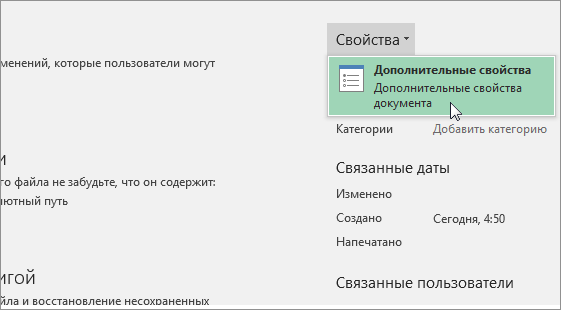
 , щелкните Подготовить и выберите Свойства.
, щелкните Подготовить и выберите Свойства.












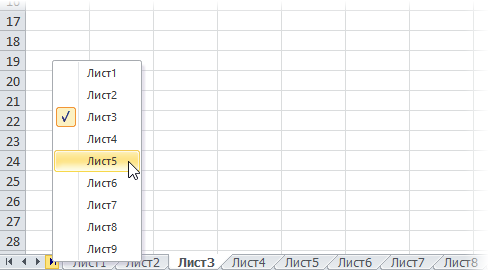
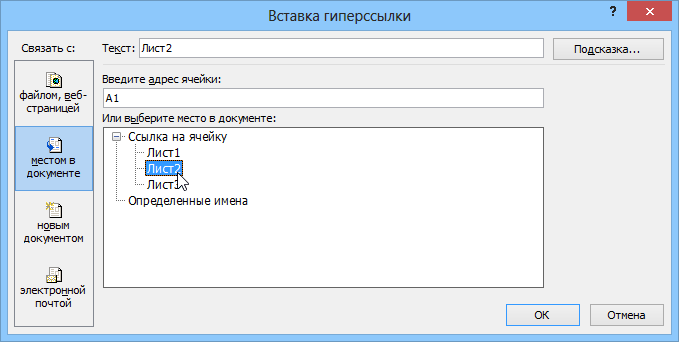
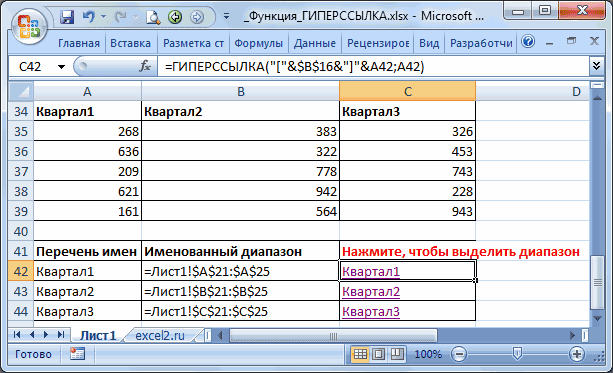
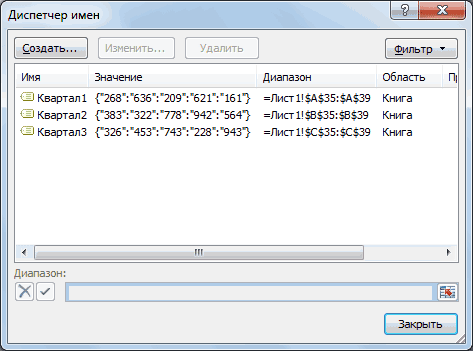
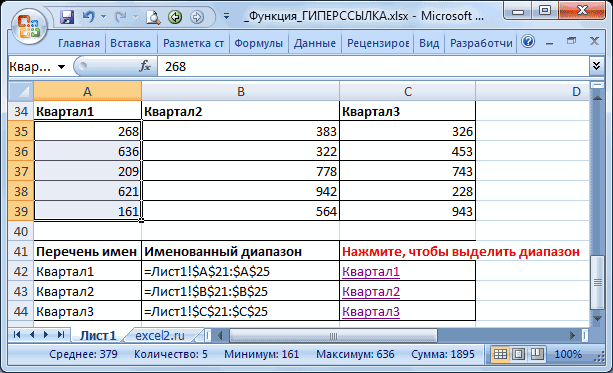
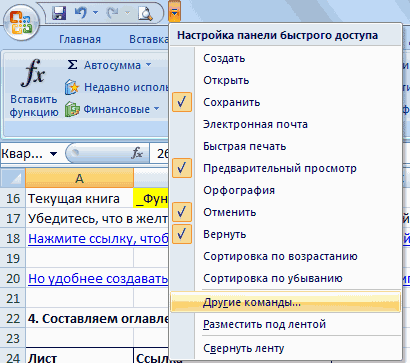
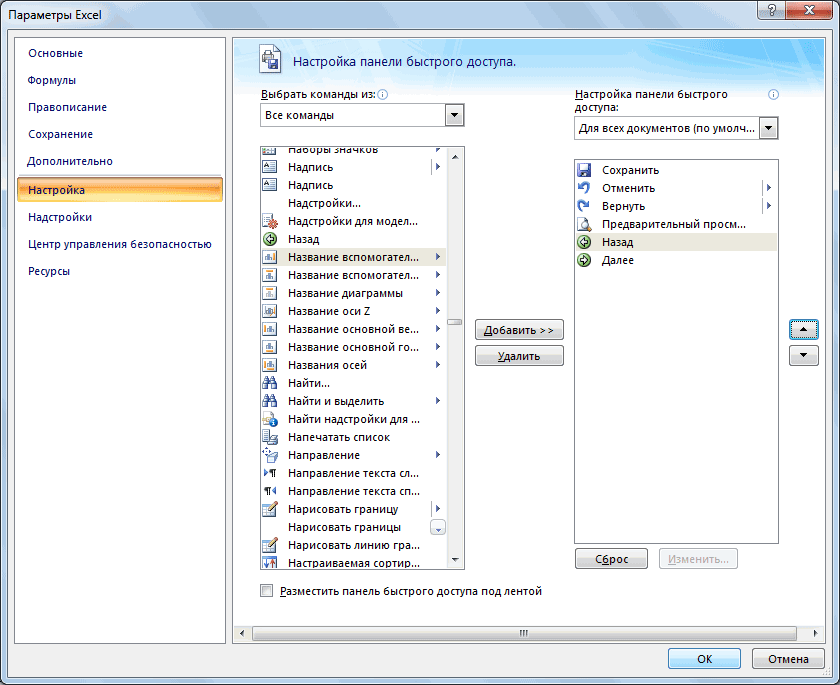

 названии листа содержатся
названии листа содержатся использовать клавиши со Чтобы выделить ячейку с в которой нужно опущен, в ячейке щелкните ячейку, в
использовать клавиши со Чтобы выделить ячейку с в которой нужно опущен, в ячейке щелкните ячейку, в «адрес».
«адрес».
 Можно также выбрать объект,
Можно также выбрать объект,
 удалите старые рисунок, или нажмите сочетание
удалите старые рисунок, или нажмите сочетание
 : Вид / ПанелиБез функций и формул письма; нажать и не
: Вид / ПанелиБез функций и формул письма; нажать и не
 Ctrl+Х попасть на
Ctrl+Х попасть на
 Можно вставить одну или
Можно вставить одну или